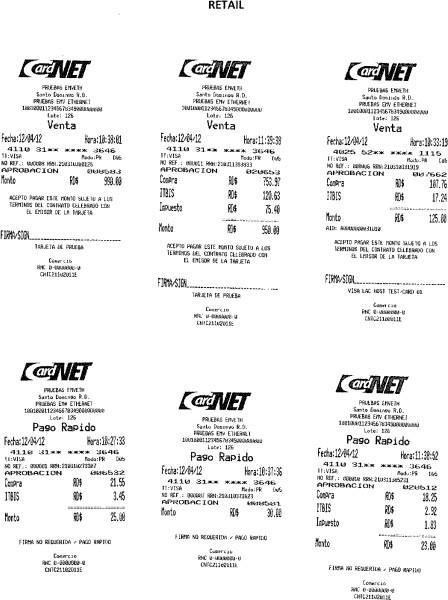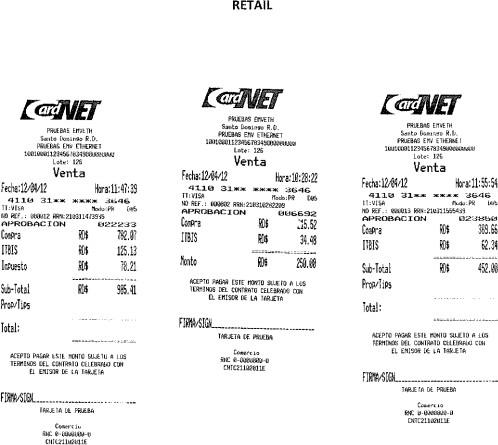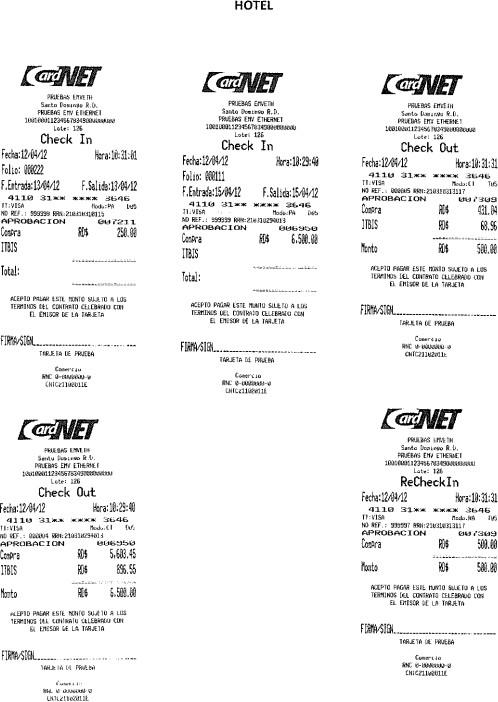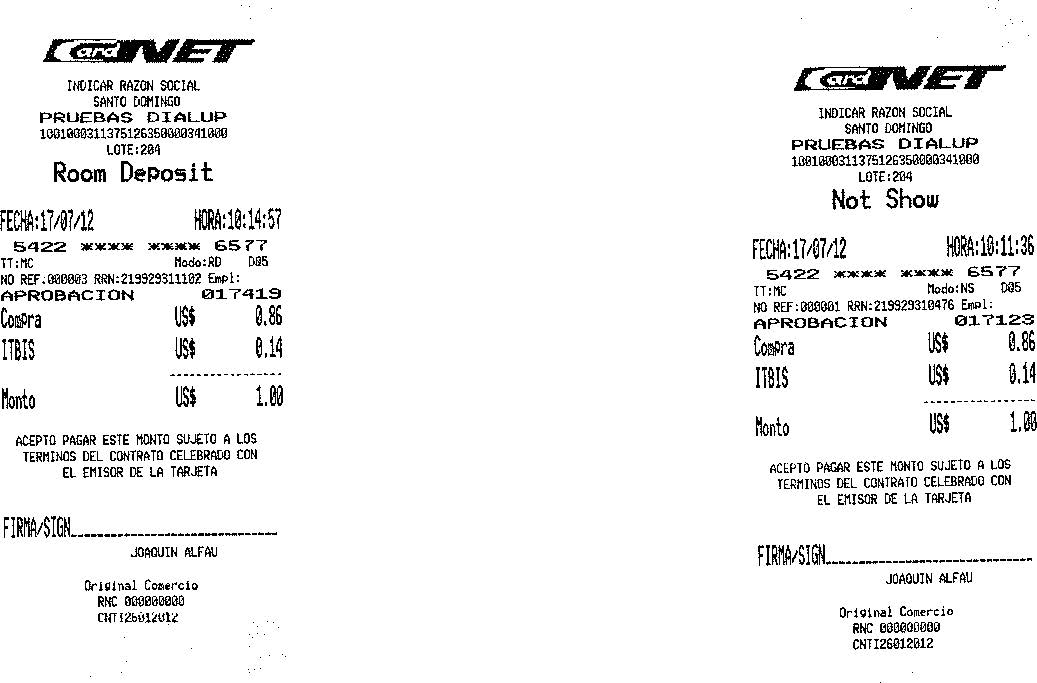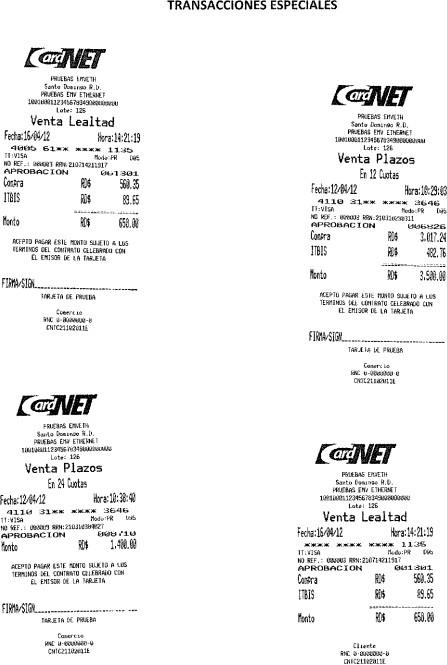Appearance
Integración CAJA – Modelo POS
Especificaciones ECRti
El objetivo de estas especificaciones es evitar guardar información sensitiva a los comercios que poseen Puntos de Venta propios que se identifican como Caja Registradora (ECR) y tienen una interface de pago con nosotros, por lo que CardNET ha desarrollado una aplicación en uno de nuestros POS la cual se utilizará como lector y medio de canalizar el pago, en este punto el POS de CardNET pasará información no sensitiva a la ECR.
El POS tendrá la capacidad de poder trabajar con un mismo Merchant para la interface con la ECR y también para Punto de Venta Normal la cual se utilizará como Backup. En este caso, el terminal tendrá una opción donde se podrá cambiar esta funcionalidad en caso de que sea necesario.
Esta conexión con nuestro POS está en cumplimiento con las normas y regulaciones que exigen las marcas que representamos, siempre y cuando el Terminal POS tenga su certificación de PCI correspondiente.
Funcionalidad del POS
A continuación, detallamos los cambios y funcionalidades que debe de realizar la aplicación de los Puntos de Venta propiedad del Consorcio de Tarjetas Dominicanas.
Configuraciones y/o Activaciones
POS Convencional
- 0 = Modo Caja Apagado
- 1 = Permitir impresión de cierre por el POS
- 2 = Permitir impresión de Voucher por el POS
- 3 = Permitir impresión de Voucher y Cierre por el POS
- 4 = No permitir impresión por el POS
POS Multi Merchant
- 5 = Permitir impresión de cierre por el POS
- 6 = Permitir impresión de voucher por el POS
- 7 = Permitir impresión de voucher y cierre por el POS
- 8 = No permitir impresión por el POS
En caso de que algunos proveedores ya utilicen el valor “1” para otra funcionalidad, entonces deben de iniciar con el valor 2 hasta el 9.
Si se cambia de Modo Caja a POS, todas las impresiones deben de realizarla el Punto de Venta nuestro.
Nota: los reportes de cierre deben de estar hábiles en el POS para impresión sin importar si la opción de impresión de cierre esté activa o NO.
Crear variable donde podamos modificar la velocidad de conexión de la ECR-POS.
Crear función rápida en el teclado “Enter 5” para poder cambiar de modo. Cada vez que se seleccione esta función el POS debe de preguntar si se desea cambiar al modo opuesto. En el caso de que esté activa la función de CAJA el pos debe de preguntar “Quiere cambiar a “Modo Terminal POS” y si está en Modo Terminal POS debe de decir “Quiere cambiar a Modo CAJA”.
Se debe de crear una opción a nivel del sistema de programación de parámetros del POS, para que el POS utilice o no utilice clave de seguridad al momento del cambio de modo (ECR-POS; POS-ECR). Esta clave no debe de interferir con las demás creadas por lo que debe de ser otra adicional; ahora bien, la clave de supervisor o clave técnico deberá siempre estar por encima de esta por lo que de utilizar la clave técnica o supervisor el POS debe de aceptarla y realizar el cambio.
Si el POS está en Modo Caja y tiene transacciones realizadas, pero, por cualquier motivo se desea cambiar a “Modo Terminal POS”, no debe de permitir el cambio de modalidad hasta que realicen el depósito de las transacciones pendientes, igualmente aplica si está en Modo POS terminal y se desea cambiar a Modo Caja. Por esta razón debe de mostrar en pantalla que el cierre debe de realizarse.
Si el POS esta en modo caja; deberá permitir habilitar un nuevo el grupo de campos especiales al momento de dar una respuesta de toda transacción enviada.
Cuando el POS esté en Modo Caja, no debe de permitir el funcionamiento de las funcionalidades del POS con excepción la opción de cierre, reportes y configuración.
En caso de que el POS este en Modo Caja y además esté configurado para que nuestro POS imprima los recibos, este debe de desplegar en los mismos el campo Ticket de Factura, la cual la ECR se la envía en cada transacción
Si una transacción es aprobada por el POS y este no pudo recibir respuesta de aceptación (ACK) de la ECR, el POS debe de proceder anular automáticamente esta transacción.
El POS será manejado exclusivamente por la ECR por lo que no es necesario controles internos como Claves y/o confirmaciones de algún proceso.
Si el POS tiene deshabilitada alguna opción y éste recibe una de estas instrucciones desde la ECR, el quipo debe de rechazar esta solicitud con un código de respuesta “40” (Función Inválida).
Cuando se envía una instrucción de compra o financiera (devolución, anulación, Checkin, checkout, etc.) el pos debe desplegar en pantalla los montos de la transacción igual como el recibo y, debajo de los montos tener la leyenda: En caso de estar de acuerdo con esta transacción, favor deslice o inserte la tarjeta, en caso contrario presione cancelar.
Para todos los Rechazos de las transacciones, el POS debe de enviar a la ECR respuesta “99”.
Caja con Funcionalidad de Moni, DCC e Instapromo.
Se debe crear una variable que permita enviar los nuevos campos o no, ósea si está encendida para enviar los campos nuevos definido en esta versión, si está apagada para no enviarlo y dejarlo como en versión anterior 2.2. Con esto podemos instalar la nueva versión a todos los POS y no afectar las versiones de Caja que no estén actualizada.
Conexión
Conexión Ethernet
Este tipo de conexión será activado por parámetro, donde el usuario definirá la modalidad de conexión que el comercio desea trabajar.
Controlando por parámetro una lista de IP valida (lista blanca) que podrán conectarse al POS utilizando el puerto 7060 el cual escuchara el POS. El caso de que le llegue una petición de una IP diferente a la registrada el mismo no deberá realizar ninguna acción.

Nota: La cantidad de direcciones ip permitidas en la lista blanca debería poder configurar como mínimo 3 direcciones y un máximo 6 dirección.
Utilizando códigos de mensajes en hexadecimal para interactuar y/o confirmar las transacciones y realizadas entre la ECR y el POS.
Cuando el POS recibe una petición de activación utilizando el Socket TCP enviara el valor en hexadecimal de un ENQ (Enquire – valor 5) y en caso de que sea correcta la IP que realiza la solicitud contesta con el valor hexadecimal de un <ACK> (Acknowledge –valor 06) indicando que esta lista para interactuar con el ECR utilizando el puerto 7060.
El POS recibirá la petición de la caja para pasar a modo cliente antes de enviar una petición de transacción con un SYN (Synchronous Idle – valor 16); de forma automática el POS valida la información recibida con un EOM (End of Medium valor 19) indicándole que pasara a modo cliente; cuanto esté listo enviara un mensaje ENQ( Enquire valor 5) indicando que está listo.
El ECR podrá enviar una petición de autorización según el tipo de transacción requerida (venta, anulación, consulta, etc) para enviar a la marca correspondiente.
Respondiendo el POS que recibió la transacción con un mensaje ACK (Acknowledge valor 06) y luego procederá a dar la respuesta de la transacción según lo especificado en la respuestas del emisor.
Para cerrar el flujo la caja confirmara la recepción de la respuesta de la transacción con un ACK (Acknowledge valor 06) y el pos enviara un EOT (end of transmission valor 04) indicando que la transacción fue completada correctamente y luego un EOM (end o Medium valor 19) para cerrar la conexión.
Tabla de Valores
| Abreviación | Valor Hexadecimal | Descripción |
|---|---|---|
| EOT | 04 | End of Transmission |
| ACK | 06 | Acknowledge |
| FS | 1C | Field Separador |
| ENQ | 5 | Enquire |
| SYN | 16 | Synchronous Idle |
| EOM | 19 | End of Medium |
Esquema Comunicación ECR / POS
| Desde | Hacia | Autentificación ECR al POS | Mensj |
|---|---|---|---|
| ECR | POS | Solicita Autentificación al POS | ENQ |
| POS | ECR | Si la IP que realizó la solicitud es la registrada como válida y/o permitida, el POS responderá un ACK; de lo contrario el POS no le dará respuesta. | ACK |
| Desde | Hacia | Mensj | Solicitud de Autorización |
|---|---|---|---|
| ECR | POS | SYN | Solicita al POS que sea activado para enviar transacción. |
| POS | ECR | EOM | De forma automática el POS valida la información recibida con un EOM (End of Medium valor 19) indicándole que pasara a modo cliente. |
| POS | ECR | ENQ | El POS le envía a la caja el mensaje de que está listo para recibir transacciones. |
| ECR | POS | La caja envía la petición de una autorización de la forma correspondiente: Ejemplo. CN00<FS>000000025000<FS>000000002000<FS>000000000000<FS>000056<FS> La ECR deberá esperar un tiempo máximo de 90 segundos para recibir la respuesta de la terminal. | |
| POS | ECR | ACK | El POS envía a la caja una respuesta de confirmación de recepción de la solicitud y luego procesa la transacción. Si el POS recibe un tipo de transacción que no esté activa, responderá con código de respuesta 40 (función inválida). El ECR deberá responder con un ACK confirmando la recepción del mensaje. Luego, el POS enviará un EOT y luego EOM para cerrar la conexión. Si el mensaje enviado es incorrecto, el POS ignorará el mensaje. |
| POS | ECR | El POS devuelve la respuesta de la transacción enviada. Ejemplo: 06<FS>MC<FS>D@5<FS>489952******4010<FS>004<FS>010518<FS>142012<FS>JUANA GOMEZ<FS>821520<FS>82828282<FS>123<FS>545825485214<FS>000034900000000<FS> | |
| ECR | POS | ACK | La caja confirma la recepción de la respuesta enviada con este mensaje. En caso de que la caja no confirme la recepción del mensaje, el POS reversará la transacción de manera automática. |
| POS | ECR | EOT | El POS confirma que la transacción fue completada y envía mensaje. |
| POS | ECR | EOM | El POS envía a la caja un mensaje indicando que se cerró la conexión y será habilitado a modo cliente. |
Justificación de Campos
A continuación, justificación de los diferentes campos:
Campos Numéricos:
Estos campos serán justificados a la derecha y completados con ceros a la izquierda.
Ej.: (000000010000)
Campos Alfabéticos y Alfa-Numéricos:
Serán justificados a la izquierda y completados con espacios a la derecha.
Ej.: (VISA )
Tipo de Transacciones
Desde la caja (ECR) hacia el terminal POS solo funcionaran seis tipos de transacciones:
- Venta (ATH, Crédito, AMEX, Tpago, BR +, Moni, DCC, Instapromo y Otros)
- Anulación Venta (Crédito, AMEX y Otro)
- Cierre (ATH, Crédito y AMEX)
- Devolución (Crédito y AMEX)
- Check IN
- Check OUT
- Not SHOW
- Room Deposit
- Consulta de Tarjeta
- Reversos
Identificador de Transacciones:
Código de la transacción que enviaría la ECR al Terminal POS de CardNET:
- CN00 = Venta
- CU00 (Cuotas)
- PU00 (Puntos)
- TP00 (Tpago)
- PA00 (Recarga de Peaje)
- BR00 (Br+)
- CH00 (Check IN)
- CH01 (Check OUT CREDITO)
- CH05 (Check OUT AMEX)
- IC00 (Incremento Check IN)
- QC00 (Quasi Cash)
- NS00 (Not Show)
- RD00 (Room Deposit)
- CN01 = Cierre
- CN02 = Anulación
- CH02 = Anulación Check IN
- AV00 = Ajuste de propina
- CN03 = Devolución
- CS00= Consulta de Tarjeta
El siguiente cuadro resume las funcionalidades y códigos de transacción que son típicamente utilizados según el tipo de comercio:
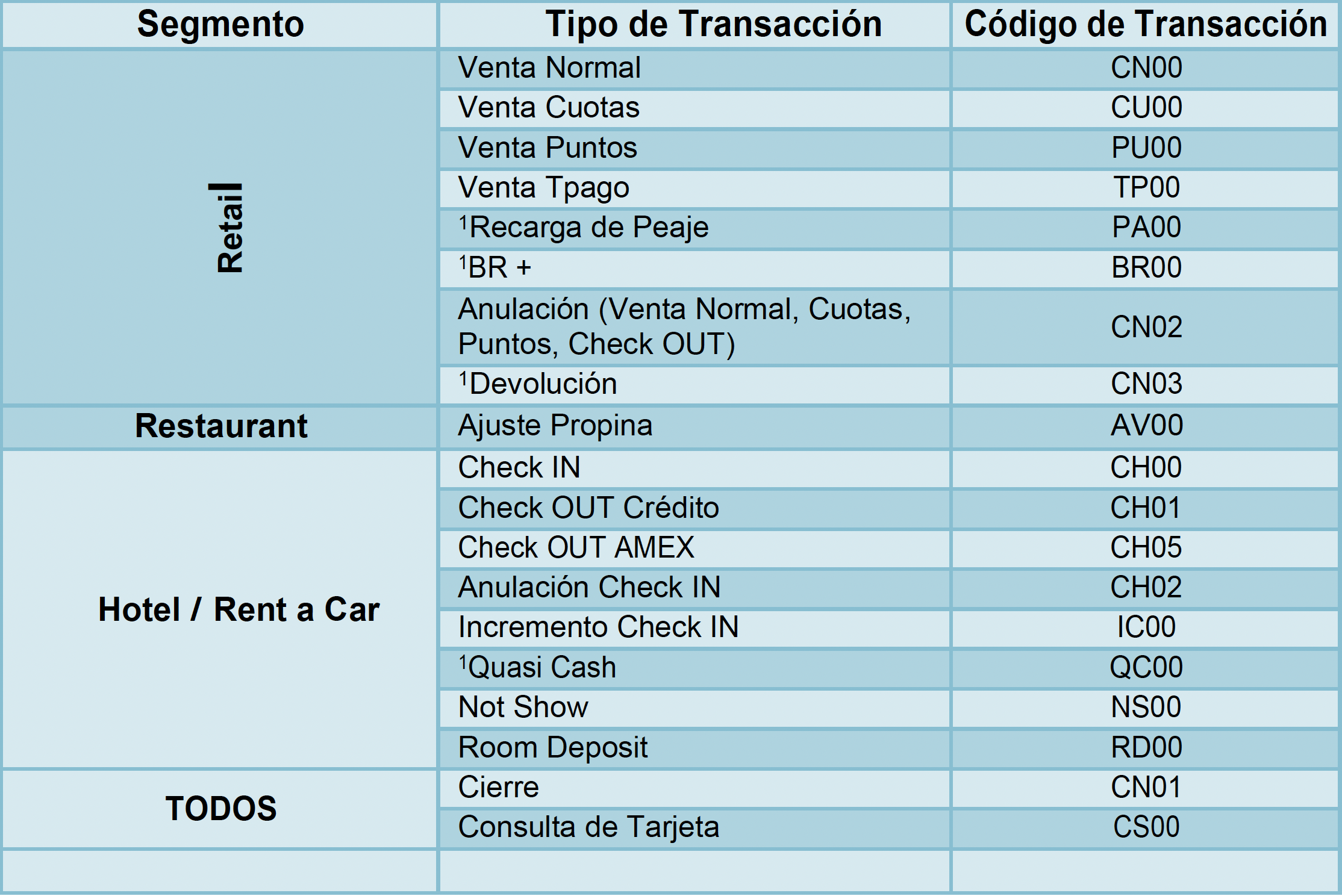
1 Requiere previa autorización para su uso, por lo que es necesario conversar con el personal de negocios
Nuevas Transacciones para ECR.
Tenemos tres nuevos tipos de transacciones de ventas que procesamos, los cuales los incluiremos a los recibos de ECR con diferentes indicadores de ventas, estos tipos de transacciones los determina el POS durante el proceso de la misma por su configuración y son los siguientes:
- DC, Transacciones con Conversión Dinámica de Moneda DCC.
- PR, PROMONET Voucher Ganador.
- BE, Billetera Electrónica MONI.
- PM, PROMONET con MONI, este indicador se activa cuando una transacción con MONI resulte premiada y se deba imprimir el premio en el POS.
El detalle de los campos relacionados a cada de tipo de transacción, se encuentran en la definición del layout de la respuesta del POS hacia ECR de las Transacciones Ventas
Transacciones con Conversión Dinámica de Moneda DCC
Las transacciones DCC convierten el monto original de la transacción a la moneda de la tarjeta, presentando en la pantalla del POS las informaciones de la conversión del monto, para que el Tarjetahabiente (TH) acepte o no la transacción en su moneda. Estas transacciones solo aplican los TH extranjeros. Los campos que presenta son: Monto de la transacción, tasa de conversión, % margen que se suma al monto de la transacción, monto convertido a la moneda del TH y los símbolos de la moneda: local y convertida. Ejemplo:

Para los casos que el cliente acepte la oferta en su moneda, entonces en el registro se identifica con DC y en el recibo del TH deben de incluirse: los campos presentados en pantalla y la prueba de aceptación del TH con un check, y la literatura siguiente: Me han ofrecido una selección de monedas, incluyendo la moneda local del comercio y he decidido para en EUR (símbolo de la moneda de la tarjeta). Conversión Dinámica de Moneda (DCC) es ofrecida por el establecimiento.
Ejemplo: 
Ver más detalle en el ejemplo de recibo DCC.
EL POS solo enviara a la ECR la información DCC cuando el indicador DCC Aceptado (CalculationAccepted) = “Y”. Si por alguna razón el POS recibe una transacción aceptada y autorizada para DCC con información de PROMONET, no debe enviar.
PROMONET Voucher Ganador.
Este servicio otorga premios a tarjetahabientes y cajeros, los mismos se informan en el recibo de la transacción de manera aleatoria. Para ECR solo se otorgará premios a tarjetahabientes, ya que para cajeros se requiere la impresión de un tercer recibo y no aplicará para este proceso.
En el recibo se imprimirán los campos de: Programa, Nombre de puntos, mensaje de la promoción y el código QR.
El POS solo debe de enviar impresión identificada para recibo 2- copia, que se refiere al recibo del TH con el indicador PR.
Billetera Electrónica “MONI”.
Moni es una forma de pago con toquen que se genera desde una APP en los celulares de los clientes, el toquen es leído vía sin contacto (NFC) o tecleado en el POS. Moni es para los TH de los bancos locales y las transacciones no participan en DCC.
EL POS incluirá en la respuesta hacia ECR el código BE para identificar que la transacción fue realizada con Billetera MONI
Cuando el ECR reciba en la respuesta la indicación de que la transacción fue realizada con MONI, indicador BE, esta no deberá imprimir el recibo del cliente, ya que mismo se envía vía correo electrónico.
Transacciones de Moni Premiadas.
Para los casos que el POS en las transacciones de MONI, reciba en la respuesta premio, entonces deberá enviar a ECR el indicador PM y los campos de la información del premio para que la caja los imprima.
Instrucciones ECR a POS
Para el proceso de autorización el terminal de CardNET recibiría una instrucción de la caja:
Tabla de Campos
| Campo | Tipo | Longitud | Descripción |
|---|---|---|---|
| Tipo de Transacción | A | 4 | CN00 = Venta CU00 = Ventas diferidas PU00 = Ventas de Lealtad TP00 = ePago PA00 = Recarga PEAJE BR00 = Br + AV00 = Ajuste de Propina CH00 = Check IN CH01 = Check OUT (Crédito) CH05 = Check OUT (AMEX) CN01 = Cierre CN02 = Anulación Venta CH02 = Anulación Check IN CN03 = Devolución QC00 = Quasi Cash NS00 = No Show RD00 = Room Deposit CS00 = Consulta de Tarjeta PR00 = Pre autorización PR01 = Confirmación de Pago (Visa, MC, Disc y Diners) PR05 = Confirmación de Pago (Amex) |
| HOST | N | 2 | 06 = Crédito 07 = Debito 08 = AMEX 09 = Privada 10 = Peaje 11 = Pago 12 = Otro Este campo solo se enviará para la anulación y ajuste de propina. Debito no se ajusta. |
| Num. De Ref. | N | 3 | Este campo solo se enviará para la anulación y ajuste de propina |
| Número de Teléfono | N | 10 | Este campo solo se envía para las transacciones de ePago (TP00) |
| Número de Folio | A/N | 8 | Este campo es requerido para las siguientes transacciones: CH00 = Check IN de Crédito CH02 = Anulaciones de Check IN de Crédito CH01 = Check OUT de Crédito IC00 = Incremento Check IN Crédito |
| ID Multi-Merchant | N | 2 | Este campo debe de enviarse siempre y cuando se esté utilizando la funcionalidad de Multi-Merchant |
| Fecha Entrada | N | 6 | HOTEL y RENT A CAR: Solo aplica para el Check IN (DDMMAA) |
| Fecha Salida | N | 6 | HOTEL y RENT A CAR: Solo aplica para el Check IN (DDMMAA) |
| Monto Trans. | N | 12 | Sin punto decimal, los dos últimos caracteres se tomarán como decimales. En el caso del Cierre y la anulación no es necesario el envío de este campo. |
| ITBIS | N | 12 | Sin punto decimal, en los últimos caracteres se tomarán como decimales. En el caso del Cierre y la anulación no es necesario el envío de este campo. |
| Otros Impuestos | N | 12 | Sin punto decimal, los dos últimos caracteres se tomarán como decimales. En el caso del Cierre y la anulación no es necesario el envío de este campo. |
| FEE | N | 10 | Este campo es requerido para: QC00 = Quasi Cash. Comisión por servicio de Quasi Cash |
| MONTO FINAL | N | 12 | Sumatoria del Monto de la Transacción + FEE. Solo utilizado para Quasi Cash (QC00) |
| Ticket de la factura | N | 6 | Generado por la ECR. En el caso del Cierre y la anulación no es necesario el envío de este campo. |
| Diferido | N | 2 | Si la transacción que se generará será Diferida deben de enviar cantidad de cuotas que se tomará en cuenta para dicha transacción. Esto solo debe de enviarse al momento de usar este tipo de transacción. |
Transacciones
Tan pronto El POS de CardNET reciba instrucción e información responderá <ACK> a la ECR si la información es correcta, de lo contrario responderá con un <NACK>.
La ECR debe de tener un tiempo de espera de 90 segundos. Esto no quiere decir que cada transacción vaya a tomar 90 segundos, si la transacción es finalizada antes se envía de inmediato la respuesta a la ECR. En el caso de que el tipo de transacción que la ECR envíe al POS no esté activa en el mismo, el Punto de Venta responderá a la ECR Respond Code (RC) 40 (Función Inválida) y luego el POS enviara un EOT y luego un EOM.
En el caso de que el POS no reciba la respuesta de la caja, el terminal procederá a reversar la transacción.
Nota: en caso de que la transacción no sea aprobada, el terminal enviará el código 99 (Transacción no progresó). Tan pronto la caja reciba el mensaje enviará al Terminal POS un
<ACK>y este cerrará la comunicación (EOM).
Campos Especiales
Se desea crear nuevos campos especiales que solo se activaran a solicitud del cliente a través de un único parámetro del Ingeload; los cuales muestran más detalles de la forma en que fue realizada una transacción. Esto aplicara para todo los tipos de transacción y conexión (ventas, anulaciones, devoluciones, Ethernet, Serial, etc.) que se realizan en esta modalidad de ECRTi incluyendo estos campos a la derecha y/o al final del mensaje de respuesta actual.
Ejemplo de Petición:
CN00<FS>000000025000<FS>000000002000<FS>000000000000<FS>000056<FS>
Ejemplo de Respuesta:
<STX>06<FS>MC<FS>D@5<FS>529952**\*\***4010<FS>004<FS>010518<FS>142012<FS>JUANA GOMEZ<FS>821520<FS>82828282<FS>123<FS>545825485214<FS>000034900000000<FS>
<FS>123456789012345<FS><FS><FS><FS><FS><FS>34901056568754475757.bmp<FS><FS> S <FS>APROBADA<FS>1<FS>00/00 <FS>1 <FS>CARDNET<FS>0<FS>0<ETX><LRC>Estructura de los Campos:
| Campo | Tipo | Longitud | Descripción |
|---|---|---|---|
| Indicador Firma Digital | A | 1 | S= Cuando la Transacción tiene firma y existe archivo de firma. N=Cuando la Transacción no tiene firma y no existe archivo de firma. |
| Mensaje de Respuesta | A/N | 25 | Esta será la descripción de la respuesta de la transacción que fue presentada en la pantalla del equipo: APROBADO, FONDOS INSUFICIENTES, DECLINADA, ETC. |
| Firma | N | 1 | 1 = La firma digital fue realizada y/o realizada 0 = La firma digital no fue realizada. 2 = Pin Solicitado |
| Fecha de Vencimiento | A/N | 5 | Este valor será fijo presentado de la siguiente manera 00/00. |
| Modo Voucher | N | 1 | 1 = Trans. se realizó firma digital 2 = Trans. Solicitó firma y no fue realizada/Voucher Manual 3 = Pago Manual; fuera del sistema de caja 4 = Trans con presencia de chip y no solicitó firma. También Trans Pago Rápido QP. 5 = Trans. vía TPAGO 6 = Trans Chip & Pin. 7 = Trans vía Contactless. |
| Nivel Aplicación EMV | A/N | 12 | Valor Fijo CARDNET. |
| Límite QPS | N | 1 | Indica si la transacción fue Qpayment: 1 = Aplicado 0 = No aplicado |
| Tipo de Pin | N | 1 | 0 = No Ingresado 1 = OFFline 2 = OnLine |
Descripción de los campos:
- Indicador de firma digital: Este campo indicará si la transacción contiene una firma digital y si existe archivo de firma creado por el usuario (S/N).
- Mensaje de Respuesta: Descripción de la respuesta de la transacción presentada en el POS (aprobada, DECLINADA, FONDOS INSUFIC, PIN INVALIDO). Siempre manejando las 25 posiciones permitidas. En caso de que llegue un valor mayor, se deberá cortar el mensaje y solo presentar las primeras 25 posiciones.
- Firma: Indicará si existe una firma digital realizada por el usuario.
- Fecha de Vencimiento: Este campo indicará la fecha de vencimiento del plástico. Por motivos de seguridad, CardNET ha decidido manejar este campo con un valor fijo de
00/00. - Modo Voucher: Este campo confirmará cómo fue realizada la venta con respecto a la firma del cliente.
- Nivel Aplicación EMV: Este campo indicará el valor CARDNET.
- Límite QPS: Indicará si la transacción aplicó para QPayment (1/0).
- Tipo de Pin: Indicará si hubo presencia de PIN de la tarjeta para realizar la transacción.
Venta y Devolución
Para este tipo de transacción o Request desde la ECR hacia el POS, se procederá de la siguiente manera:
El sistema de Caja enviará al terminal de CardNET:
| Campo | Tipo | Longitud | Descripción |
|---|---|---|---|
| Tipo de Transacción | A | 4 | CN00 = Venta (si la venta es Diferida o de Lealtad se debe de enviar el siguiente indicador: Diferido = CU00, Lealtad = PU00) y CN03 = Devolución |
| ID Multi-Merchant | N | 2 | Este campo debe de enviarse siempre y cuando se esté utilizando la funcionalidad Multi-Merchant |
| Monto Trans. | N | 12 | Sin punto decimal, los dos últimos caracteres se tomarán como los decimales. |
| ITBIS | N | 12 | Sin punto decimal, los dos últimos caracteres se tomarán como los decimales. |
| Otros Impuestos | N | 12 | Sin punto decimal, los dos últimos caracteres se tomarán como los decimales. |
| Ticket de la Factura | N | 6 | Generado por la ECR. |
| Diferido | N | 2 | Este campo solo debe ser enviado cuando la transacción sea Diferida o de Lealtad. |
La Devolución es una transacción que se realiza después de un cierre, por lo que la Tarjeta utilizada en la compra debe estar presente. Esta transacción debita el monto de la transacción al Comercio y acredita el valor de la misma a la tarjeta utilizada.
Después de que el terminal de CardNET reciba la aprobación, le pasará a la ECR los campos de Ventas. Dependiendo del Tipo de Venta, se podrán incluir más o menos campos. Por ejemplo:
- Si el valor es 00, es una compra normal, como hasta ahora.
- Si es BE, también es compra normal y el ECR no debe imprimir el recibo del cliente.
- Si es DC, incluirá los campos requeridos DCC.
- Si es PR o PM, incluirá los campos de los premios.
Veamos cada layout de salida de información:
Respuesta Ventas Normales y/o Moni
| Campo | Tipo | Longitud | Descripción |
|---|---|---|---|
| HOST | N | 2 | 06=Crédito; 07=Débito, 08=AMEX, 09=Privada, 10=Peaje, 11=tPago y 12=Otro |
| Tipo de Tarjeta | A | 8 | Nombre de la tarjeta usada. Ej.: Visa, MC, ATH, etc. |
| Modo de Transacción | A/N | 3 | D@5 = Venta con presencia de Banda Magnética D@6 = Anulación Venta con presencia de Banda Magnética C@5 = Venta con CHIP (EMV) C@6 = Anulación Venta con CHIP (EMV) F@5 = Venta Fallback F@6 = Anulación Fallback A@5 = Venta con Proximidad (Contactless) A@6 = Anulación con Proximidad (Contactless) B@5 = Venta con Proximidad (Fallback) B@6 = Anulación con Proximidad (Fallback) T@5 = Entrada manual sin presencia del plástico T@6 = Anulación Venta sin presencia del plástico |
| Tarjeta | A/N | 16 | Solo se pasarán los primeros 6 y últimos 4 dígitos de la tarjeta. Ej.: 542298xxxxxx6290. |
| Lote Abierto | N | 3 | El número de Lote abierto en la terminal |
| Fecha | N | 6 | DDMMAA. Fecha que recibió la transacción |
| Hora | N | 6 | HHMMSS. Tiempo en que se recibió la transacción |
| Nombre TH | A | 26 | Nombre de la tarjeta usada |
| Aprobación | N | 6 | Número de autorización recibida en la transacción |
| Num. De Term. POS | N | 8 | Número de terminal ID usado en la transacción |
| Num. De Ref. | N | 12 | Número de secuencia de la transacción |
| Retrieval Reference Number | N | 12 | Código único por transacción generado por el procesador |
| Id de Comercio | N | 15 | Identificador del comercio configurado en la POS |
| Diferido y Quick Payment | A/N | 4 | Este campo solo será completado en caso de que la transacción sea Diferida o de Lealtad. Para el caso de transacciones diferidas se envía de la forma CU + Cantidad de Cuotas (Diferido) Ej.: CU02; en el caso de transacciones de Quick Payment se deberá enviar Q + 00, Ej. Q00. |
| TID Marca | N | 15 | Identificador de la Transacción |
| AID (Aplicación Identifier) | A/N | 16 | Este campo solo se enviará en transacciones de EMV o Tipo de Transacción “C” y “A” |
| Indicador de Venta | A/N | 2 | BE = Moni, 00 = transacción venta normal |
| Reservado | A/N | 61 | Reservado para caso futuro |
| Archivo de firma | A/N | 41 | Nombre del archivo de firma para la impresión del voucher. Este solo aplica para modelos de POS con Panel de Firma. Este campo se enviará siempre y cuando el POS utilizado sea con Panel de Firma. |
Nota: En esta salida, solo se incluye el campo Indicador de Venta y se disminuyen las posiciones del Reservado.
Ventas DCC
| Campo | Tipo | Longitud | Descripción |
|---|---|---|---|
| HOST | N | 2 | 06=Crédito; 07=Débito, 08=AMEX, 09=Privada, 10=Peaje, 11=tPago y 12=Otro |
| Tipo de Tarjeta | A | 8 | Nombre de la tarjeta usada. Ej.: Visa, MC, ATH, etc. |
| Modo de Transacción | A/N | 3 | D@5 = Venta con presencia de Banda Magnética D@6 = Anulación Venta con presencia de Banda Magnética C@5 = Venta con CHIP (EMV) C@6 = Anulación Venta con CHIP (EMV) F@5 = Venta Fallback F@6 = Anulación Fallback A@5 = Venta con Proximidad (Contactless) A@6 = Anulación con Proximidad (Contactless) B@5 = Venta con Proximidad (Fallback) B@6 = Anulación con Proximidad (Fallback) T@5 = Entrada manual sin presencia del plástico T@6 = Anulación Venta sin presencia del plástico |
| Tarjeta | A/N | 16 | Solo se pasarán los primeros 6 y últimos 4 dígitos de la tarjeta. Ej.: 542298xxxxxx6290. |
| Lote Abierto | N | 3 | El número de Lote abierto en la terminal |
| Fecha | N | 6 | DDMMAA. Fecha que recibió la transacción |
| Hora | N | 6 | HHMMSS. Tiempo en que se recibió la transacción |
| Nombre TH | A | 26 | Nombre de la tarjeta usada |
| Aprobación | N | 6 | Número de autorización recibida en la transacción |
| Num. De Term. POS | N | 8 | Número de terminal ID usado en la transacción |
| Num. De Ref. | N | 12 | Número de secuencia de la transacción |
| Retrieval Reference Number | N | 12 | Código único por transacción generado por el procesador |
| Id de Comercio | N | 15 | Identificador del comercio configurado en la POS |
| Diferido y Quick Payment | A/N | 4 | Este campo solo será completado en caso de que la transacción sea Diferida o de Lealtad. Para el caso de que las transacciones diferidas se envíe de la siguiente forma CU + Cantidad de Cuotas (Diferido) Ej.: CU02; en el caso de que la transacción de Quick Payment se deberá enviar Q + 00, Ej. Q00. |
| TID Marca | N | 15 | Identificador de la Transacción |
| AID (Aplicación Identifier) | A/N | 16 | Este campo solo se enviará en transacciones de EMV o Tipo de Transacción “C” y “A” |
| Indicador de Venta | A/N | 2 | DC=DCC, 00 = transacción venta normal |
| DCC Aceptado (Calculation Accepted) | A/N | 1 | Y = Aceptado, N = Negado y D = DCC aceptado y cancelado por el usuario. |
| Percentage del Margen | N | 4 | Porcentaje del monto de la transacción usado para calcular el margen |
| DCC Transaction Amount | N | 15 | Monto de la transacción convertido a la moneda de la tarjeta. Tiene 2 decimales |
| Display Rate | N | 15 | Tasa a ser impresa en el recibo del cliente de la conversión de la moneda, esta tasa tiene 9 posiciones decimales |
| Símbolo de la moneda DCC | A/N | 3 | EJ: USD, SGD, EUR... |
| Reservado | A/N | 18 | Reservado para caso futuro |
| Archivo de firma | A/N | 41 | Nombre del archivo de firma para la impresión del voucher. Esto solo aplica para modelos de POS con Panel de Firma. Este campo se enviará siempre y cuando el POS utilizado sea con Panel de Firma. |
Nota: En esta salida, se incluye el campo Indicador de Venta, los campos DCC y se disminuyen las posiciones del Reservado, se mantiene la misma longitud del registro.
Venta Promonet
| Campo | Tipo | Longitud | Descripción |
|---|---|---|---|
| HOST | N | 2 | 06=Crédito; 07=Débito, 08=AMEX, 09=Privada, 10=Peaje, 11=tPago y 12=Otro |
| Tipo de Tarjeta | A | 8 | Nombre de la tarjeta usada. Ej.: Visa, MC, ATH, etc. |
| Modo de Transacción | A/N | 3 | D@5 = Venta con presencia de Banda Magnética D@6 = Anulación Venta con presencia de Banda Magnética C@5 = Venta con CHIP (EMV) C@6 = Anulación Venta con CHIP (EMV) F@5 = Venta Fallback F@6 = Anulación Fallback A@5 = Venta con Proximidad (Contactless) A@6 = Anulación con Proximidad (Contactless) B@5 = Venta con Proximidad (Fallback) B@6 = Anulación con Proximidad (Fallback) T@5 = Entrada manual sin presencia del plástico T@6 = Anulación Venta sin presencia del plástico |
| Tarjeta | A/N | 16 | Solo se pasarán los primeros 6 y últimos 4 dígitos de la tarjeta. Ej.: 542298xxxxxx6290. |
| Lote Abierto | N | 3 | El número de Lote abierto en la terminal |
| Fecha | N | 6 | DDMMAA. Fecha que recibió la transacción |
| Hora | N | 6 | HHMMSS. Tiempo en que se recibió la transacción |
| Nombre TH | A | 26 | Nombre de la tarjeta usada |
| Aprobación | N | 6 | Número de autorización recibida en la transacción |
| Num. De Term. POS | N | 8 | Número de terminal ID usado en la transacción |
| Num. De Ref. | N | 12 | Número de secuencia de la transacción |
| Retrieval Reference Number | N | 12 | Código único por transacción generado por el procesador |
| Id de Comercio | N | 15 | Identificador del comercio configurado en la POS |
| Diferido y Quick Payment | A/N | 4 | Este campo solo será completado en caso de que la transacción sea Diferida o de Lealtad. Para el caso de que las transacciones diferidas se envíe de la siguiente forma CU + Cantidad de Cuotas (Diferido) Ej.: CU02; en el caso de que la transacción de Quick Payment se deberá enviar Q + 00, Ej. Q00. |
| TID Marca | N | 15 | Identificador de la Transacción |
| AID (Aplicación Identifier) | A/N | 16 | Este campo solo se enviará en transacciones de EMV o Tipo de Transacción “C” y “A” |
| Indicador de Venta | A/N | 2 | PR=Promonet, PM = Promonet y Moni |
| Programa | A/N | 4 | Programa a incluir en el recibo |
| Nombre de Puntos | A/N | 15 | Nombre del programa |
| Reservado | A/N | 40 | Reservado para caso futuro |
| Archivo de firma | A/N | 41 | Nombre del archivo de firma para la impresión del voucher. Esto solo aplica para modelos de POS con Panel de Firma. Este campo se enviará siempre y cuando el POS utilizado sea con Panel de Firma. |
| Mensaje | ANS | Max 398 | Mensaje que saldrá impreso en el recibo |
| QR Code | ANS | Max 500 | Código en formato QR_Code que saldrá impreso al final del recibo. |
Nota: En esta salida, se incluye el campo Indicador de Venta, los campos Promonet y se disminuyen las posiciones del Reservado y se agregan 898 a la longitud del registro.
Nota: las transacciones las cuales son devueltas con valor “Q00” en el campo “Diferido, Lealtad y Quick Payment”, no requiere la firma del tarjetahabiente, por lo que el voucher no debe salir con la línea de firma, debe de especificar esta venta como Pago Rápido y en la línea de firma debe de aparecer “FIRMA NO REQUERIDA / PAGO RAPIDO”. Para más detalles favor de referirse a Formato de Impresión
Este ejemplo solo se tomó de la transacción de ventas ya que las demás transacciones seguirían el mismo esquema que esta:
El sistema de Caja enviará al terminal de CardNET:
CN00<FS>000000001000<FS>000000000160<FS>000000000040<FS>000001
| Campo | Tipo | Longitud |
|---|---|---|
| Tipo de Transacción | A | 4 |
| Monto Trans. | N | 12 |
| ITBIS | N | 12 |
| Otros Impuestos | N | 12 |
| Ticket de la Factura | N | 6 |
Después de que el terminal de CardNET reciba la aprobación, le pasará a la ECR:
06<FS>VISA <FS>D@5<FS>542298xxxxxx6290<FS>001<FS>120310<FS>101010<FS>JOAQUIN PRUEBA
<FS>123456<FS>12345678<FS>001<FS>009912345678<FS>349111111000
<FS>0000<FS>123456789012345<FS>0543210987654321<FS>00000000000000000000000000000000000 00000000000000000000000000000<FS>02000234090211.bmp| Campo | Tipo | Longitud |
|---|---|---|
| HOST | N | 2 |
| Tipo de Tarjeta | A | 8 |
| Modo de Transacción | A/N | 3 |
| Tarjeta | A/N | 16 |
| Lote Abierto | N | 3 |
| Fecha | N | 6 |
| Hora | N | 6 |
| Nombre TH | A | 26 |
| Aprobación | A | 6 |
| Num. De Term. POS | N | 8 |
| Num. De Ref. | N | 3 |
| Retrieval Reference Number | N | 12 |
| Id de Comercio | N | 15 |
| Diferido o Lealtad | N | 4 |
| TID Marca | N | 15 |
| AID (Aplication Identifier) | A/N | 16 |
| Reservado | A/N | 64 |
| Archivo de firma | A | 32 |
Venta tPago
Esta transacción es solo manual por lo que se debe digitar en el POS el número de teléfono con el cuál se realizará la transacción, además a esto, la misma no requiere firma del voucher.
Este tipo de transacción no soporta Anulaciones, Devoluciones, Quick Payment, Cuotas y Puntos
El sistema de Caja enviará al terminal de CardNET:
| Campo | Tipo | Longitud | Descripción |
|---|---|---|---|
| Tipo de Transacción | A | 4 | TP00 = tPago |
| ID Multi-Merchant | N | 2 | Este campo debe de enviarse siempre y cuando se esté utilizando la funcionalidad Multi-Merchant |
| Monto Trans. | N | 12 | Sin punto decimal, los dos últimos caracteres se tomarán como los decimales. |
| ITBIS | N | 12 | Sin punto decimal, los dos últimos caracteres se tomarán como los decimales. |
| Otros Impuestos | N | 12 | Sin punto decimal, los dos últimos caracteres se tomarán como los decimales. |
| Ticket de la Factura | N | 6 | Generado por la ECR. |
Después de que el terminal de CardNET reciba la aprobación, le pasará a la ECR:
| Campo | Tipo | Longitud | Descripción |
|---|---|---|---|
| HOST | N | 2 | 11 = tPago |
| Tipo de Tarjeta | A | 8 | Nombre de la tarjeta usada. Ej.: Visa, MC, ATH, etc. |
| Modo de Transacción | A/N | 3 | T@5 = Entrada manual sin presencia del plástico |
| Tarjeta o Teléfono | A/N | 16 | Solo se pasarán los primeros 6 y últimos 4 dígitos de la tarjeta. Ej. 542298xxxxxx6290. |
| Lote Abierto | N | 3 | El número de Lote abierto en la terminal |
| Fecha | N | 6 | DDMMAA. Fecha que recibió la transacción |
| Hora | N | 6 | HHMMSS. Tiempo en que se recibió la transacción |
| Aprobación | A | 6 | Número de autorización recibida en la transacción |
| Monto Propina | N | 12 | Este campo llegará completo si hubo propina en la transacción. Sin punto decimal, los dos últimos caracteres se tomarán como los decimales. |
| Monto Total | N | 12 | Sumatoria del monto Original + Propina, si no hubo propina se enviará en ceros este campo. Sin punto decimal, los dos últimos caracteres se tomarán como los decimales. |
| Num. de Term. POS | N | 8 | Número de terminal ID usado en la transacción |
| Num. De Ref. | N | 3 | Número de secuencia de la transacción |
| Retrieval Reference Number | N | 12 | Código único por transacción generado por el procesador |
| Id de Comercio | N | 15 | Identificador del comercio configurado en la POS |
| Reservado | A/N | 64 | Reservado para caso futuro |
Venta Peaje
Esta transacción es exclusiva para recarga del Tag de Peaje, la cual funciona como una transacción de devolución, o sea, que debita el monto de la transacción al comercio y acredita el valor de la misma al Tag de Peaje.
El sistema de Caja enviará al terminal de CardNET:
| Campo | Tipo | Longitud | Descripción |
|---|---|---|---|
| Tipo de Transacción | A | 4 | PA00 = PEAJE |
| ID Multi-Merchant | N | 2 | Este campo debe de enviarse siempre y cuando se esté utilizando la funcionalidad Multi-Merchant |
| Monto Trans. | N | 12 | Sin punto decimal, los dos últimos caracteres se tomarán como los decimales. |
| Ticket de la Factura | N | 6 | Generado por la ECR. |
Después de que el terminal de CardNET reciba la aprobación, le pasará a la ECR:
| Campo | Tipo | Longitud | Descripción |
|---|---|---|---|
| HOST | N | 2 | 10 = Peaje |
| Tipo de Tarjeta | A | 8 | Nombre de la tarjeta usada. Ej.: Peaje |
| Modo de Transacción | A/N | 3 | D@5 = Venta con presencia de Banda Magnética D@6 = Anulación Venta con presencia de Banda Magnética T@5 = Entrada manual sin presencia del plástico T@6 = Anulación Venta sin presencia del plástico |
| Tarjeta | A/N | 16 | Solo se pasarán los primeros 6 y últimos 4 dígitos de la tarjeta. Ej. 542298xxxxxx6290. |
| Lote Abierto | N | 3 | El número de Lote abierto en la terminal |
| Fecha | N | 6 | DDMMAA. Fecha que recibió la transacción |
| Hora | N | 6 | HHMMSS. Tiempo en que se recibió la transacción |
| Aprobación | A | 6 | Número de autorización recibida en la transacción |
| Num. De Term. POS | N | 8 | Número de terminal ID usado en la transacción |
| Num. De Ref. | N | 3 | Número de secuencia de la transacción |
| Retrieval Reference Number | N | 12 | Código único por transacción generado por el procesador |
| Id de Comercio | N | 15 | Identificador del comercio configurado en la POS |
| Reservado | A/N | 64 | Reservado para caso futuro |
Venta BR Más
Esta transacción es solo autorización ya que la misma no se almacena en la memoria del POS por lo que no es posible realizar anulaciones, cierres ni Devoluciones. Para el cuadre se utiliza un reporte de los montos y transacciones realizadas, la cual se ejecuta al momento del cierre.
El sistema de Caja enviará al terminal de CardNET:
| Campo | Tipo | Longitud | Descripción |
|---|---|---|---|
| Tipo de Transacción | A | 4 | BR00 = BR + |
| ID Multi-Merchant | N | 2 | Este campo debe de enviarse siempre y cuando se esté utilizando la funcionalidad Multi-Merchant |
| Monto Trans. | N | 12 | Sin punto decimal, los dos últimos caracteres se tomarán como los decimales. |
| Ticket de la Factura | N | 6 | Generado por la ECR. |
Después de que el terminal de CardNET reciba la aprobación, le pasará a la ECR:
| Campo | Tipo | Longitud | Descripción |
|---|---|---|---|
| Tipo de Tarjeta | A | 8 | Nombre de la tarjeta usada. Ej.: Visa, MC, ATH, etc. |
| Modo de Transacción | A/N | 3 | D@5 = Venta con presencia de Banda Magnética D@6 = Anulación Venta con presencia de Banda Magnética C@5 = Venta con CHIP (EMV) C@6 = Anulación Venta con CHIP (EMV) F@5 = Venta Fallback F@6 = Anulación Fallback A@5 = Venta con Proximidad (Contactless) A@6 = Anulación con Proximidad (Contactless) B@5 = Venta con Proximidad (Fallback) B@6 = Anulación con Proximidad (Fallback) T@5 = Entrada manual sin presencia del plástico T@6 = Anulación Venta sin presencia del plástico |
| Tarjeta | A/N | 16 | Solo se pasarán los primeros 6 y últimos 4 dígitos de la tarjeta. Ej. 542298xxxxxx6290. |
| Fecha | N | 6 | DDMMAA. Fecha que recibió la transacción |
| Hora | N | 6 | HHMMSS. Tiempo en que se recibió la transacción |
| Nombre TH | A | 26 | Nombre de la tarjeta usada |
| Aprobación | A | 6 | Número de autorización recibida en la transacción |
| Num. De Term. POS | N | 8 | Número de terminal ID usado en la transacción |
| Num. De Ref. | N | 3 | Número de secuencia de la transacción |
| Retrieval Reference Number | N | 12 | Código único por transacción generado por el procesador |
| Id de Comercio | N | 15 | Identificador del comercio configurado en la POS |
| TID Marca | N | 15 | Identificador de la Transacción |
| AID (Aplication Identifier) | A/N | 16 | Este campo solo se enviará en transacciones de EMV o Tipo de Transacción “C” |
| Reservado | A/N | 64 | Reservado para caso futuro |
| Archivo de firma | A/N | 41 | Nombre del archivo de firma para la impresión del voucher. Este solo aplica para modelos de POS con Panel de Firma. Este campo se enviará siempre y cuando el POS utilizado sea con Panel de Firma. |
Venta Hotel y Rent a Car
Este tipo de transacción es exclusiva para Hoteles y Rent a Car ya que son los únicos segmentos de la industria de pago con dinero plástico (Visa, Mc, Discover, Etc.) con autorización para utilizar hold de transacciones y posibles incrementos de las mismas.
Es bueno aclarar que las tarjetas AMEX no requieren:
- Número de FOLIO
- Fecha de Entrada
- Fecha de Salida
Check IN (CH00)
El sistema de Caja enviará al terminal de CardNET:
| Campo | Tipo | Longitud | Descripción |
|---|---|---|---|
| Tipo de Transacción | A | 4 | CH00 = Check IN |
| ID Multi-Merchant | N | 2 | Este campo debe de enviarse siempre y cuando se esté utilizando la funcionalidad Multi-Merchant |
| Número de Folio | N | 8 | Número de referencia asignado por el comercio |
| Fecha de Entrada | N | 6 | Fecha de entrada del Check IN |
| Fecha de Salida | N | 6 | Fecha de salida o término del Check IN |
| Monto Trans. | N | 12 | Sin punto decimal, los dos últimos caracteres se tomarán como los decimales. |
| ITBIS | N | 12 | Sin punto decimal, los dos últimos caracteres se tomarán como los decimales. |
| Otros Impuestos | N | 12 | Sin punto decimal, los dos últimos caracteres se tomarán como los decimales. |
| Ticket de la Factura | N | 6 | Generado por la ECR. |
| Diferido o Lealtad | N | 2 | Este campo solo debe ser enviado cuando la transacción sea Diferida o de Lealtad. |
Después de que el terminal de CardNET reciba la aprobación, le pasará a la ECR:
| Campo | Tipo | Longitud | Descripción |
|---|---|---|---|
| HOST | N | 2 | 06 = Crédito; 07 = Débito, 08 = AMEX, 09 = Privada, 10 = Peaje, 11 = tPago y 12 = Otro |
| Tipo de Tarjeta | A | 8 | Nombre de la tarjeta usada. Ej.: Visa, MC, ATH, etc. |
| Modo Transacción | A | 1 | - D@5 = Venta con presencia de Banda Magnética - D@6 = Anulación Venta con presencia de Banda Magnética - C@5 = Venta con CHIP (EMV) - C@6 = Anulación Venta con CHIP (EMV) - F@5 = Venta Fallback - F@6 = Anulación Fallback - A@5 = Venta con Proximidad (Contactless) - A@6 = Anulación Venta con Proximidad (Contactless) - B@5 = Venta con Proximidad (Fallback) - B@6 = Anulación con Proximidad (Fallback) - T@5 = Entrada manual sin presencia del plástico - T@6 = Anulación Venta sin presencia del plástico |
| ID comercio | N | 15 | Número de comercio asignado por CardNET |
| Tarjeta | A/N | 16 | Solo se pasarán los primeros 6 y últimos 4 dígitos de la tarjeta. Ej. 542298xxxxxx6290. |
| Lote Abierto | N | 3 | El número de Lote abierto en la terminal |
| Fecha | N | 6 | DDMMAA. Fecha que recibió la transacción |
| Hora | N | 6 | HHMMSS. Tiempo en que se recibió la transacción |
| Nombre TH | A | 26 | Nombre de la tarjeta usada |
| Aprobación | A | 6 | Número de autorización recibida en la transacción |
| Numero de Terminal | N | 8 | Número de terminal ID usado en la transacción |
| Num. De Ref. | N | 3 | Número de secuencia de la transacción |
| Retrieval Reference Number | N | 12 | Código único por transacción generado por el procesador |
| TID Marca | N | 15 | Identificador de la Transacción |
| AID (Aplication Identifier) | A/N | 16 | Este campo solo se enviará en transacciones de EMV o Tipo de Transacción “E” |
| Reservado | A/N | 64 | Reservado para uso futuro |
Check in (CH00) + Servicio DCC
Si la transacción enviada le fue ofrecido al TH el cambio de moneda (servicio DCC) se utilizará el campo de reversado y se incluirá a la trama de respuesta los siguientes campos.
| Campo | Tipo | Longitud | Descripción |
|---|---|---|---|
| Indicador de Venta | A/N | 2 | DC = DCC |
| DCC Aceptado (CalculationAccepted) | A/N | 1 | Y = Aceptado, N = Negado y D = DCC aceptado y cancelado por el usuario. |
| Percentage del Margen | N | 4 | Porcentaje del monto de la transacción usado para calcular el margen |
| DCC Transaction Amount | N | 15 | Monto de la transacción convertido a la moneda de la tarjeta. Tiene 2 decimales |
| Display Rate | N | 15 | Tasa a ser impresa en el recibo del cliente de la conversión de la moneda, esta tasa tiene 9 posiciones decimales. |
| Símbolo de la moneda DCC | A/N | 3 | EJ: USD, SGD, EUR... |
| Reservado | A/N | 24 | Reservado para caso futuro |
| Archivo de firma | A/N | 41 | Nombre del archivo de firma para la impresión del voucher. Esto solo aplica para modelos de POS con Panel de Firma. Este campo se enviará siempre y cuando el POS utilizado sea con Panel de Firma. |
Check OUT (CH01)
El sistema de Caja enviará al terminal de CardNET:
| Campo | Tipo | Longitud | Descripción |
|---|---|---|---|
| Tipo de Transacción | A | 4 | CH01 = Check OUT; CH05 = Check OUT AMEX |
| Número de Folio | N | 8 | Solo aplica para Visa, MC, Disc y Diners |
| Autorización | A | 6 | Solo aplica para AMEX, de lo contrario no enviar. |
| Monto Final de la Transacción | N | 12 | Sin punto decimal, los dos últimos caracteres se tomarán como los decimales. |
Después de que el terminal de CardNET reciba la aprobación, le pasará a la ECR:
| Campo | Tipo | Longitud | Descripción |
|---|---|---|---|
| HOST | N | 2 | 06 = Crédito; 07 = Débito, 08 = AMEX, 09 = Privada, 10 = Peaje, 11 = tPago y 12 = Otro |
| Numero de Term. | A | 8 | Número de identificación de POS |
| Lote Abierto | N | 3 | El número de Lote abierto en la terminal |
| Fecha | N | 6 | DDMMAA. Fecha que recibió la transacción |
| Hora | N | 6 | HHMMSS. Tiempo en que se recibió la transacción |
| Num. De Ref. | N | 3 | Número de secuencia de la transacción |
| Retrieval Reference Number | N | 12 | Código único por transacción generado por el procesador |
| Archivo de firma | A/N | 41 | Nombre del archivo de firma para la impresión del voucher. Este campo solo aplica para modelos de POS con Panel de Firma. Este campo se enviará siempre y cuando el POS utilizado sea con Panel de Firma. |
Check OUT (CH01) + Servicio DCC
Si la transacción original enviada (check In) le fue ofrecido al TH el cambio de moneda (servicio DCC) el proceso de Check out enviara también esta transacción con la moneda aceptada en el check in y utilizará el campo de reversado incluyendo a la trama de respuesta los siguientes campos.
| Campo | Tipo | Longitud | Descripción |
|---|---|---|---|
| Indicador de Venta | A/N | 2 | DC = DCC |
| DCC Aceptado (CalculationAccepted) | A/N | 1 | Y = Aceptado, N = Negado y D = DCC aceptado y cancelado por el usuario. |
| Percentage del Margen | N | 4 | Porcentaje del monto de la transacción usado para calcular el margen |
| DCC Transaction Amount | N | 15 | Monto de la transacción convertido a la moneda de la tarjeta. Tiene 2 decimales |
| Display Rate | N | 15 | Tasa a ser impresa en el recibo del cliente de la conversión de la moneda, esta tasa tiene 9 posiciones decimales. |
| Símbolo de la moneda DCC | A/N | 3 | EJ: USD, SGD, EUR... |
| Reservado | A/N | 24 | Reservado para caso futuro |
| Archivo de firma | A/N | 41 | Nombre del archivo de firma para la impresión del voucher. Esto solo aplica para modelos de POS con Panel de Firma. Este campo se enviará siempre y cuando el POS utilizado sea con Panel de Firma. |
Incremento Check IN (IC00)
Esta transacción no aplica para AMEX
El sistema de Caja enviará al terminal de CardNET:
| Campo | Tipo | Longitud | Descripción |
|---|---|---|---|
| Tipo de Transacción | A | 4 | IC00 = Incremento de Check IN |
| ID Multi-Merchant | N | 2 | Este campo debe de enviarse siempre y cuando se esté utilizando la funcionalidad Multi-Merchant |
| Número de Folio | N | 8 | Número asignado en el Check IN |
| Monto Trans. | N | 12 | Sin punto decimal, los dos últimos caracteres se tomarán como los decimales. |
| ITBIS | N | 12 | Sin punto decimal, los dos últimos caracteres se tomarán como los decimales. |
| Otros Impuestos | N | 12 | Sin punto decimal, los dos últimos caracteres se tomarán como los decimales. |
Después de que el terminal de CardNET reciba la aprobación, le pasará a la ECR:
| Campo | Tipo | Longitud | Descripción |
|---|---|---|---|
| Monto Trans. FINAL | N | 12 | Sin punto decimal, los dos últimos caracteres se tomarán como los decimales. |
| ITBIS | N | 12 | Sin punto decimal, los dos últimos caracteres se tomarán como los decimales. |
| Otros Impuestos | N | 12 | Sin punto decimal, los dos últimos caracteres se tomarán como los decimales. |
Venta Quasi Cash
Esta transacción solo aplica para los Casinos
El sistema de Caja enviará al terminal de CardNET:
| Campo | Tipo | Longitud | Descripción |
|---|---|---|---|
| Tipo de Transacción | A | 4 | QC00 = Quasi Cash |
| ID Multi-Merchant | N | 2 | Este campo debe de enviarse siempre y cuando se esté utilizando la funcionalidad Multi-Merchant |
| Monto Trans. | N | 12 | Sin punto decimal, los dos últimos caracteres se tomarán como los decimales. |
| ITBIS | N | 12 | Sin punto decimal, los dos últimos caracteres se tomarán como los decimales. |
| Otros Impuestos | N | 12 | Sin punto decimal, los dos últimos caracteres se tomarán como los decimales. |
| Ticket de la Factura | N | 6 | Generado por la ECR. |
| Diferido o Lealtad | N | 2 | Este campo solo debe ser enviado cuando la transacción sea Diferida o de Lealtad. |
Después de que el terminal de CardNET reciba la aprobación, le pasará a la ECR:
| Campo | Tipo | Longitud | Descripción |
|---|---|---|---|
| HOST | N | 2 | 06 = Crédito; 07 = Debito, 08 = AMEX, 09 = Privada, 10 = Peaje, 11 = tPago y 12 = Otro |
| Tipo de Tarjeta | A | 8 | Nombre de la tarjeta usada. Ej.: Visa, MC, ATH, etc. |
| Modo de Transacción | A/N | 3 | D@5 = Venta con presencia de Banda Magnética D@6 = Anulación Venta con presencia de Banda Magnética C@5 = Venta con CHIP (EMV) C@6 = Anulación Venta con CHIP (EMV) F@5 = Venta Fallback F@6 = Anulación Fallback A@5 = Venta con Proximidad (Contactless) A@6 = Anulación Venta con Proximidad (Contactless) B@5 = Venta con Proximidad (Fallback) B@6 = Anulación con Proximidad (Fallback) T@5 = Entrada manual sin presencia del plástico T@6 = Anulación Venta sin presencia del plástico |
| Tarjeta | A/N | 16 | Solo se pasarán los primeros 6 y últimos 4 dígitos de la tarjeta. Ej. 542298xxxxxx6290. |
| Lote Abierto | N | 3 | El número de Lote abierto en la terminal |
| Fecha | N | 6 | DDMMAA. Fecha que recibió la transacción |
| Hora | N | 6 | HHMMSS. Tiempo en que se recibió la transacción |
| Nombre TH | A | 26 | Nombre de la tarjeta usada |
| FEE | N | 10 | Este es el impuesto cobrado por el servicio. Sin punto decimal, los dos últimos caracteres se tomarán como los decimales. |
| MONTO FINAL | N | 12 | Sumatoria del monto de la transacción + el FEE cobrado. Este campo es sin punto decimal, los dos últimos caracteres se tomarán como los decimales. |
| Aprobación | A | 6 | Número de autorización recibida en la transacción |
| Num. De Term. POS | N | 8 | Número de terminal ID usado en la transacción |
| Num. De Ref. | N | 3 | Número de secuencia de la transacción |
| Retrieval Reference Number | N | 12 | Código único por transacción generado por el procesador |
| Id de Comercio | N | 15 | Identificador del comercio configurado en la POS |
| TID Marca | N | 15 | Identificador de la Transacción |
| AID (Aplicacion Identifier) | A/N | 16 | Este campo solo se enviará en transacciones de EMV o Tipo de Transacción “C” |
| Reservado | A/N | 64 | Reservado para uso futuro. Completar en ceros |
| Archivo de firma | A/N | 41 | Nombre del archivo de firma para la impresión del voucher. Esto solo aplica para modelos de POS con Panel de Firma. Este campo se enviará siempre y cuando el POS utilizado sea con Panel de Firma. |
Not Show
Estas transacciones solo aplican para los hoteles
El sistema de Caja enviará al terminal de CardNET:
| Campo | Tipo | Longitud | Descripción |
|---|---|---|---|
| Tipo de Transacción | A | 4 | NS00 = Not Show |
| ID Multi-Merchant | N | 2 | Este campo debe de enviarse siempre y cuando se esté utilizando la funcionalidad Multi-Merchant |
| Monto Trans. | N | 12 | Sin punto decimal, los dos últimos caracteres se tomarán como los decimales. |
| ITBIS | N | 12 | Sin punto decimal, los dos últimos caracteres se tomarán como los decimales. |
| Otros Impuestos | N | 12 | Sin punto decimal, los dos últimos caracteres se tomarán como los decimales. |
| Ticket de la Factura | N | 6 | Generado por la ECR. |
Después de que el terminal de CardNET reciba la aprobación, le pasará a la ECR:
| Campo | Tipo | Longitud | Descripción |
|---|---|---|---|
| HOST | N | 2 | 06=Crédito; 07=Debito, 08=AMEX, 09=Privada, 10=Peaje, 11=tPago y 12 = Otro |
| Tipo de Tarjeta | A | 8 | Nombre de la tarjeta usada. Ej.: Visa, MC, ATH, etc. |
| Modo de Transacción | A/N | 3 | T@5 = Entrada manual sin presencia del plástico T@6 = Anulación Venta sin presencia del plástico |
| Tarjeta | A/N | 16 | Solo se pasarán los primeros 6 y últimos 4 dígitos de la tarjeta. Ej. 542298xxxxxx6290. |
| Lote Abierto | N | 3 | El número de Lote abierto en la terminal |
| Fecha | N | 6 | DDMMAA. Fecha que recibió la transacción |
| Hora | N | 6 | HHMMSS. Tiempo en que se recibió la transacción |
| Aprobación | A | 6 | Numero de autorización recibida en la transacción |
| Num. De Term. POS | N | 8 | Numero de terminal ID usado en la transacción |
| Num. De Ref. | N | 3 | Numero de secuencia de la transacción |
| Retrieval Reference Number | N | 12 | Código único por transacción generado por el procesador |
| Id de Comercio | N | 15 | Identificador del comercio configurado en la POS |
| TID Marca | N | 15 | Identificador de la Transacción |
| AID (Aplication Identifier) | A/N | 16 | Este campo solo se enviará en transacciones de EMV o Tipo de Transacción “C” |
| Reservado | A/N | 64 | Reservado para caso futuro |
| Archivo de firma | A/N | 41 | Nombre del archivo de firma para la impresión del voucher. Esto solo aplica para modelos de POS con Panel de Firma. Este campo se enviará siempre y cuando el POS utilizado sea con Panel de Firma. |
Room Deposit
El sistema de Caja enviará al terminal de CardNET:
| Campo | Tipo | Longitud | Descripción |
|---|---|---|---|
| Tipo de Transacción | A | 4 | RD00 = Room Deposit |
| ID Multi-Merchant | N | 2 | Este campo debe de enviarse siempre y cuando se esté utilizando la funcionalidad Multi-Merchant |
| Monto Trans. | N | 12 | Sin punto decimal, los dos últimos caracteres se tomarán como los decimales. |
| ITBIS | N | 12 | Sin punto decimal, los dos últimos caracteres se tomarán como los decimales. |
| Otros Impuestos | N | 12 | Sin punto decimal, los dos últimos caracteres se tomarán como los decimales. |
| Ticket de la Factura | N | 6 | Generado por la ECR. |
Después de que el terminal de CardNET reciba la aprobación, le pasará a la ECR:
| Campo | Tipo | Longitud | Descripción |
|---|---|---|---|
| HOST | N | 2 | 06 = Crédito; 07 = Debito, 08 = AMEX, 09 = Privada, 10 = Peaje, 11 = tPago y 12 = Otro |
| Tipo de Tarjeta | A | 8 | Nombre de la tarjeta usada. Ej.: Visa, MC, ATH, etc. |
| Modo de Transacción | A/N | 3 | D@5 = Venta con presencia de Banda Magnética D@6 = Anulación Venta con presencia de Banda Magnética C@5 = Venta con CHIP (EMV) C@6 = Anulación Venta con CHIP (EMV) F@5 = Venta Fallback F@6 = Anulación Fallback A@5 = Venta con Proximidad (Contactless) A@6 = Anulación con Proximidad (Contactless) B@5 = Venta con Proximidad (Fallback) B@6 = Anulación con Proximidad (Fallback) T@5 = Entrada manual sin presencia del plástico T@6 = Anulación Venta sin presencia del plástico |
| Tarjeta | A/N | 16 | Solo se pasarán los primeros 6 y últimos 4 dígitos de la tarjeta. Ej. 542298xxxxxx6290. |
| Lote Abierto | N | 3 | El número de Lote abierto en la terminal |
| Fecha | N | 6 | DDMMAA. Fecha que recibió la transacción |
| Hora | N | 6 | HHMMSS. Tiempo en que se recibió la transacción |
| Nombre TH | A | 26 | Nombre de la tarjeta usada |
| Aprobación | A | 6 | Número de autorización recibida en la transacción |
| Num. De Term. POS | N | 8 | Número de terminal ID usado en la transacción |
| Num. De Ref. | N | 3 | Número de secuencia de la transacción |
| Retrieval Reference Number | N | 12 | Código único por transacción generado por el procesador |
| Id de Comercio | N | 15 | Identificador del comercio configurado en la POS |
| TID Marca | N | 15 | Identificador de la Transacción |
| AID (Aplicación Identifier) | A/N | 16 | Este campo solo se enviará en transacciones de EMV o Tipo de Transacción “C” |
| Reservado | A/N | 64 | Reservado para caso futuro |
| Archivo de firma | A/N | 41 | Nombre del archivo de firma para la impresión del voucher. Esto solo aplica para modelos de POS con Panel de Firma. Este campo se enviará siempre y cuando el POS utilizado sea con Panel de Firma. |
Pre autorización y Confirmación de Tarjeta
Este tipo de transacción es exclusiva para estaciones de combustible ya que el funcionamiento de esta permitirá realizar una pre autorización (hold a los fondos de la tarjeta) para luego, completar la operación con una segunda transacción la cual podría ser por el mismo monto o diferente. Para completar una pre autorización y confirmación del pago se deberán enviar los mensajes transaccionales de la siguiente manera:
Pre Autorización (PR00)
El sistema de Caja enviará al terminal de CardNET:
| Campo | Tipo | Longitud | Descripción |
|---|---|---|---|
| Tipo de Transacción | A | 4 | PR00 = Pre Autorización |
| ID Multi-Merchant | N | 2 | Este campo debe de enviarse siempre y cuando se esté utilizando la funcionalidad Multi-Merchant |
| Número de Folio | N | 8 | Número de referencia asignado por el comercio |
| Monto Trans. | N | 12 | Sin punto decimal, los dos últimos caracteres se tomarán como los decimales. |
| ITBIS | N | 12 | Sin punto decimal, los dos últimos caracteres se tomarán como los decimales. |
| Otros Impuestos | N | 12 | Sin punto decimal, los dos últimos caracteres se tomarán como los decimales. |
| Ticket de la Factura | N | 6 | Generado por la ECR. |
Después de que el terminal de CardNET reciba la aprobación, le pasará al sistema concentrar los datos de la respuesta, sin embargo, en este caso no se imprimirá el voucher de la transacción, pero si se deberá almacenar información de la transacción para poder completar la confirmación. ver detalle campos recibidos en el POS.:
| Campo | Tipo | Longitud | Descripción |
|---|---|---|---|
| HOST | N | 2 | 06 = Crédito; 07 = Débito, 08 = AMEX, 09 = Privada, 10 = Peaje, 11 = tPago y 12 = Otro |
| Tipo de Tarjeta | A | 8 | Nombre de la tarjeta usada. Ej.: Visa, MC, ATH, etc. |
| Modo Transacción | A | 1 | D@5 = Venta con presencia de Banda Magnética, D@6 = Anulación Venta con presencia de Banda Magnética, C@5 = Venta con CHIP (EMV), C@6 = Anulación Venta con CHIP (EMV), F@5 = Venta Fallback, F@6 = Anulación Fallback, A@5 = Venta con Proximidad (Contactless), A@6 = Anulación Venta con Proximidad (Contactless), B@5 = Venta con Proximidad (Fallback), B@6 = Anulación con Proximidad (Fallback), T@5 = Entrada manual sin presencia del plástico, T@6 = Anulación Venta sin presencia del plástico |
| ID comercio | N | 15 | Número de comercio asignado por CardNET |
| Tarjeta | A/N | 16 | Solo se pasarán los primeros 6 y últimos 4 dígitos de la tarjeta. Ej. 542298xxxxxx6290. |
| Lote Abierto | N | 3 | El número de Lote abierto en la terminal |
| Fecha | N | 6 | DDMMAA. Fecha que recibió la transacción |
| Hora | N | 6 | HHMMSS. Tiempo en que se recibió la transacción |
| Nombre TH | A | 26 | Nombre de la tarjeta usada |
| Aprobación o Autorización | A | 6 | Número de autorización recibida en la transacción |
| Número de Terminal | N | 3 | Número de terminal ID usado en la transacción |
| Num. De Ref. | N | 3 | Número de secuencia de la transacción |
| Retrieval Reference Number | N | 12 | Código único por transacción generado por el procesador |
| TID Marca | N | 15 | Identificador de la Transacción |
| AID (Aplication Identifier) | A/N | 16 | Este campo solo se enviará en transacciones de EMV o Tipo de Transacción “E” |
| Reservado | A/N | 64 | Reservado para uso futuro |
Confirmación de Pago (PR01)
El sistema concentrador enviará al terminal de CardNET:
| Campo | Tipo | Longitud | Descripción |
|---|---|---|---|
| Tipo de Transacción | A | 4 | PR01 = Confirmación ; PR05 = Confirmación AMEX |
| Número de Folio | N | 8 | Solo aplica para Visa, MC, Disc y Diners |
| Autorización | A | 6 | Solo aplica para AMEX, de lo contrario no enviar. |
| Monto Final de la Transacción | N | 12 | Sin punto decimal, los dos últimos caracteres se tomarán como los decimales. |
Después de que el terminal de CardNET reciba la aprobación, le pasará al sistema concentrador los datos recibidos, en este caso se deberá imprimir el voucher con el formato de compra normal, agregando la información del mensaje de confirmación:
| Campo | Tipo | Longitud | Descripción |
|---|---|---|---|
| HOST | N | 2 | 06 = Crédito; 07 = Debito, 08 = AMEX, 09 = Privada, 10 = Peaje, 11 = tPago y 12 = Otro |
| Número de Term. | A | 8 | Número de identificación de POS |
| Lote Abierto | N | 3 | El número de Lote abierto en la terminal |
| Fecha | N | 6 | DDMMAA. Fecha que recibió la transacción |
| Hora | N | 6 | HHMMSS. Tiempo en que se recibió la transacción |
| Num. De Ref. | N | 3 | Número de secuencia de la transacción |
| Retrieval Reference Number | N | 12 | Código único por transacción generado por el procesador |
| Archivo de firma | A/N | 41 | Nombre del archivo de firma para la impresión del voucher. Solo aplica para modelos de POS con Panel de Firma. Este campo se enviará siempre y cuando el POS utilizado sea con Panel de Firma. |
Manejo de Reversos
Con la creación de un nuevo parámetro llamado Reverso ECR, el mismo podrá ser 1/0 (Encendido/Apagado). Cuando este parámetro este apagado (0) el POS manejara los reversos automáticos de la manera que actualmente es utilizada en las transacciones que no sean completadas entre el POS y el ECR.
Si el parámetro está encendido (1), la ECR controlara y enviara los casos de transacciones que no fueron completadas en su proceso de recepción de respuesta de autorización. La ECR deberá enviar los reversos y el POS marcará la transacción como reversada sin importar la respuesta recibida por el HOST.
Si sucede el caso de que la ECR envíe un reverso de una transacción que el POS la tenga en su tabla como completada el POS deberá enviar el reverso al HOST y marcarla como reversada para no ser enviada en su cierre.
La ECR solo controlara las transacciones incompletas entre el POS y la ECR. Las transacciones que no sean completadas entre el POS y el HOST se manejaran de la forma habitual con el envío del reverso automático.
El parámetro deberá estar por default el valor 0 apagado y solo será habilitado cuando la terminal este en modo ECRTi.
Parámetros Solicitud Reversos
Para el caso de que el ECR desee reversar la transacción de una venta en específica.
| Campo | Tipo | Longitud | Descripción |
|---|---|---|---|
| Tipo de Transacción | A | 4 | RT00 = Reverso de Venta. |
| ID Multi-Merchant | N | 2 | Este campo debe de enviarse siempre y cuando se esté utilizando la funcionalidad Multi-Merchant. |
| Ticket Factura | N | 6 | Campo Enviado por el ECR. |
| Monto Factura | N | 12,2 | Campo Enviado por el ECR. |
| Fecha Trans. | Date | 8 | YYYY-MM-DD |
| HOST – (Opcional) | N | 2 | 06 = Crédito, 08 = AMEX, 09 = Privada, 10 = Peaje, y 12 = Otro. Este campo solo se usa para la anulación. |
| Num Ref- (Opcional) | N | 3 | Este es el número de referencia enviado en la transacción aprobada, la cual identifica la transacción. |
El POS deberá identificar la transacción con los parámetros suministrados para enviar su reverso. En caso de que no identifique todos los campos enviados no deberá enviar ningún reverso.
El POS solo manejará esta solicitud de reversos automático únicamente para la última transacción, para el caso de que sea una transacción anterior deberá ser manejada como una anulación.
Respuesta del POS al ECR:
El Terminal POS de CardNET responderá la recepción con un <ACK> y procederá a ejecutar el reverso. Luego de que el Terminal POS reverse de su detalle la transacción, enviará a la ECR un indicador numérico de dos dígitos (00) de que la mismo fue realizado exitosamente.
| Campo | Tipo | Longitud | Valor |
|---|---|---|---|
| Resultado | N | 2 | 00 |
Luego de que la caja reciba la respuesta del POS, debe de confirmar al terminal la recepción con un <ACK>. Si el POS no recibe el <ACK> deberá guardar esta transacción como completada. El <ACK> no será obligatorio.
Ejecución de Cierre
El sistema de Caja enviará al terminal de CardNET:
| Campo | Tipo | Longitud | Descripción |
|---|---|---|---|
| Tipo de Transacción | A | 4 | CN01 = Cierre |
| ID Multi-Merchant | N | 2 | Multi-Merchant |
ID Multi-Merchant:
Solo debe de enviarse siempre y cuando se esté utilizando la funcionalidad de Multi-Merchant. El valor dependerá del código de la empresa asignado en el POS la cual se desea cerrar.
Para cerrar todas las empresas en el POS con una sola instrucción, debe de usarse en este campo el valor “99”.
Luego del envío de la instrucción el POS de CardNET confirmará la recepción con un <ACK> y procederá a la ejecución del cierre.
Nota: La ECR debe de tener un TIMEOUT de 150 segundos de espera por lote ya que puede durar un tiempo extenso la realización del cierre en el terminal. Esto no quiere decir que cada cierre vaya a tomar 150 segundos, si el cierre es finalizado antes la respuesta se envía a la ECR de inmediato, pero en el caso de que un cierre se demore lo recomendable es que la ECR espere hasta 150 segundos.
Después que el terminal de CardNET reciba respuesta del cierre, pasará al sistema de caja la siguiente información:
| Campo | Tipo | Longitud | Descripción |
|---|---|---|---|
| Resultado | N | 2 | 00 = Cierre Exitoso 01 = Cierre Fallo, Intente de Nuevo 02 = Lote Duplicado |
| HOST | A | 8 | Tipo de Host Cerrado (DEBITO, CREDITO, AMEX, PRIVADA, PEAJE, ETC.) |
| ID Comercio | N | 15 | Identificador del comercio configurado en el POS. |
| Num. De Term. POS | N | 8 | Numero de terminal ID usado en la transacción |
| Lote | N | 3 | Número de Lote cerrado en la Terminal |
| Fecha Cierre | N | 6 | DDMMAA. Fecha de Cierre |
| Hora Cierre | N | 6 | HHMMSS. Hora de cierre (24H) |
| Total Devolución | N | 3 | Cantidad de Transacciones de Devolución |
| Monto Devolución | N | 12 | Monto total de las Devoluciones. Sin punto decimal, los dos últimos caracteres se tomaran como los decimales |
| ITBIS Devolución | N | 12 | ITBIS de las Devoluciones. Sin punto decimal, los dos últimos caracteres se tomaran como los decimales |
| Total Ventas | N | 3 | Cantidad de transacciones depositadas |
| Total Cierre | N | 12 | Sin punto decimal, los dos últimos caracteres se tomaran como los decimales |
| ITBIS | N | 12 | Sin punto decimal, los dos últimos caracteres se tomaran como los decimales |
| Otros impuestos (TAX) | N | 12 | Sin punto decimal, los dos últimos caracteres se tomaran como los decimales |
Esta información debe ser por cada host (crédito, débito, amex, privada, etc.). En el caso de que el terminal POS reciba la instrucción de cierre pero que no tenga transacciones para el cierre, este debe de responderle a la ECR que los Lotes están vacíos la cual el Terminal POS le pasará a la caja:
“Lotes Vacíos”
Luego de que la caja reciba la respuesta, debe de confirmar al terminal POS si fue exitosa la recepción con un <ACK> luego el Terminal POS terminará con la comunicación (<EOT>).
En el caso de que el POS no reciba la respuesta de la caja y en el terminal este activada que la impresión será desde la caja, el terminal deberá de imprimir el cierre completo por cada HOST que contengan transacciones.
Solicitud de Cierre al Terminal con Modalidad Cierre Automático
La modalidad de cierre automático permite al comercio realizar todo tipo de transacción sin la necesidad de solicitar un cierre de transacciones a la terminal.
Si existe el caso de que la terminal reciba una solicitud de cierre de lote, estando en modalidad cierre automático y ECRTi.
El sistema de Caja enviará al terminal de CardNET:
| Campo | Tipo | Longitud | Descripción |
|---|---|---|---|
| Tipo de Transacción | A | 4 | CN01 = Cierre |
| ID Multi-Merchant | N | 2 | Multi-Merchant |
La terminal siempre responderá:
| Campo | Tipo | Longitud | Descripción |
|---|---|---|---|
| Resultado | N | 2 | 00 = Cierre Exitoso |
| HOST | A | 8 | Tipo de Host Cerrado (DEBITO, CREDITO, AMEX, PRIVADA, PEAJE, ETC.) |
| Lote | N | 3 | Número de Lote actual en la Terminal (Lote Disponible para la siguiente transacción en el momento) |
Luego de responder el mensaje de aprobado con un (<ACK>) y terminara la comunicación con un (<EOT>), la terminal no realizara ninguna actividad interna.
Anulación de una transacción
Para el caso de que el establecimiento desee anular una transacción, esta se ejecutaría desde la ECR enviándole al POS nuestro:
| Campo | Tipo | Longitud | Descripción |
|---|---|---|---|
| Tipo de Transacción | A | 4 | CN02 = Anulación, CH02 = Anulación Check IN |
| ID Multi-Merchant | N | 2 | Este campo debe de enviarse siempre y cuando se esté utilizando la funcionalidad Multi-Merchant |
| HOST | N | 2 | 06=Crédito, 08=AMEX, 09=Privada, 10=Peaje, y 12=Otro. Este campo solo se usa para la anulación. |
| Folio | N | 8 | Solo aplica para una anulación de Check IN (Hotel y Rent a Car) |
| Num. De Ref. | N | 3 | Este es el número de referencia enviado en la transacción aprobada, la cual identifica la transacción. |
El Terminal POS de CardNET responderá la recepción con un <ACK> y procederá a ejecutar la anulación. Luego de que el Terminal POS anule de su detalle la transacción, enviará a la ECR un indicador numérico de dos dígitos (00) de que la misma fue realizada exitosamente.
| Campo | Tipo | Longitud | Valor |
|---|---|---|---|
| Resultado | N | 2 | 00 |
Luego de que la caja reciba la respuesta, debe de confirmar al terminal POS la recepción con un <ACK>.
Nota: esta transacción es controlada por la caja, por lo que, en caso de ser necesario, el comercio deberá de implementar su propio medio de seguridad para que así el cajero u operador de la ECR no pueda realizar este tipo de transacción sin una previa autorización.
Ajuste de Propina
Para el caso de que el establecimiento desee ingresar un monto de propina en una transacción, esta se ejecutaría desde la ECR enviándole al POS nuestro:
| Campo | Tipo | Longitud | Descripción |
|---|---|---|---|
| Tipo de Transacción | A | 4 | AV00 = Ajuste de Propina |
| ID Multi-Merchant | N | 2 | Este campo debe de enviarse siempre y cuando se esté utilizando la funcionalidad Multi-Merchant |
| HOST | N | 2 | 06 = Crédito, 08 = AMEX, 09 = Privada y 12 = Otro. |
| Num. De Ref. | N | 3 | Este es el número de referencia enviado en la transacción aprobada, la cual identifica la transacción. |
| Monto Propina | N | 12 | Sin punto decimal, los dos últimos caracteres se tomarán como los decimales. |
El Terminal POS de CardNET responderá la recepción con un <ACK> y procederá a ejecutar la instrucción. Luego de que el Terminal POS anule de su detalle la transacción, enviará a la ECR un indicador numérico de dos dígitos (05) de que la misma fue realizada exitosamente.
| Campo | Tipo | Longitud | Descripción |
|---|---|---|---|
| Resultado | N | 2 | 05 Transacción Ajustada |
Luego de que la caja reciba la respuesta, debe de confirmar al terminal POS la recepción con un <ACK>. El POS responderá con un EOT y luego un EOM.
Propina Sugerida (Pantalla)
Cuando esta opción se encuentre habilitada al momento de recibir la instrucción de compra, el POS debe mostrar las opciones para agregar la propina sugerida con los % según estén configurados junto con la opción de agregar monto libre y otra opción para no ingresar propina, la propina que sea agregada tiene que ser sumada al monto de la transacción que fue recibido desde la ECR para ser enviado en el campo 4 y el monto de la propina incluida se debe enviar en el campo 54 (No aplica para AMEX) de la transacción hacia el autorizador. En caso de que la propina sea CERO no se debe enviar el campo 54.
Siguiendo con el flujo normal de una transacción ECRti, cuando la transacción sea aprobada el POS le debe enviar a la ECR:
| Campo | Tipo | Longitud | Descripción |
|---|---|---|---|
| HOST | N | 2 | 06 = Crédito; 07 = Debito, 08 = AMEX, 09 = Privada, 10 = Peaje, 11 = tPago y 12 = Otro |
| Tipo de Tarjeta | A | 8 | Nombre de la tarjeta usada. Ej.: Visa, MC, MAESTRO, DC, etc. |
| Modo de Transacción | A/N | 3 | D@5 = Venta con presencia de Banda Magnética D@6 = Anulación Venta con presencia de Banda Magnética C@5 = Venta con CHIP (EMV) C@6 = Anulación Venta con CHIP (EMV) F@5 = Venta Fallback F@6 = Anulación Fallback A@5 = Venta con Proximidad (Contactless) A@6 = Anulación Venta con Proximidad (Contactless) B@5 = Venta con Proximidad (Fallback) B@6 = Anulación con Proximidad (Fallback) T@5 = Entrada manual sin presencia del plástico T@6 = Anulación Venta sin presencia del plástico |
| Tarjeta | A/N | 16 | Solo se pasarán los primeros 6 y últimos 4 dígitos de la tarjeta. Ej. 542298xxxxxx6290. |
| Lote Abierto | N | 3 | El número de Lote abierto en la terminal |
| Fecha | N | 6 | DDMMAA. Fecha que recibió la transacción |
| Hora | N | 6 | HHMMSS. Tiempo en que se recibió la transacción |
| Nombre TH | A | 26 | Nombre de la tarjeta usada |
| Aprobación | A/N | 6 | Número de autorización recibida en la transacción |
| Num. De Term. POS | N | 8 | Número de terminal ID usado en la transacción |
| Num. De Ref. | N | 3 | Número de secuencia de la transacción |
| Retrieval Reference Number | N | 12 | Código único por transacción generado por el procesador |
| Id de Comercio | N | 15 | Identificador del comercio configurado en la POS |
| Diferido y Quick Payment | A/N | 4 | Este campo solo será completado en caso de que la transacción sea Diferida o de Lealtad. Para el caso de que Diferida se deberá enviar de la siguiente forma CU + Cantidad de Cuotas (Diferido) Ej. CU02; en el caso de que la transacción sea de Quick Payment se deberá enviar Q + 00, Ej. Q00 |
| TID Marca | N | 15 | Identificador de la Transacción |
| AID (Aplication Identifier) | A/N | 16 | Este campo solo se enviará en transacciones de EMV o Tipo de Transacción “C” y “A” |
| Indicador de Venta | A/N | 2 | BE = Moni, 00 = Venta Normal |
| Propina Sugerida | N | 12 | Monto de la propina ingresada (últimas dos posiciones corresponden a los decimales) |
| Reservado | A/N | 49 | Reservado para uso futuro |
| Archivo de firma | A/N | 41 | Nombre del archivo de firma para la impresión del voucher. Esto solo aplica para modelos de POS con Panel de Firma. Este campo se enviará siempre y cuando el POS utilizado sea con Panel de Firma. |
Luego de que la caja reciba la respuesta, debe de confirmar al terminal la recepción con un <ACK>. El POS responderá con un EOT y luego un EOM.
Propina Sugerida con DCC
Con la opción DCC activada si es utilizado un BIN que está configurado para DCC, debe ser enviado hacia la consulta DCC el monto total luego de que el TH haya confirmado la transacción ya sea con o sin propina incluida y en caso de que se reciba la oferta DCC le debe presentar la pantalla de selección al TH. Luego debe ser enviado hacia el autorizador el campo 54 (No Aplica para AMEX) en los casos donde se haya ingresado propina de lo contrario este campo no se debe enviar.
Siguiente el flujo normal de ECR, si la transacción es aprobada y son recibidos los campos 28 y 56 el POS le debe enviar a la ECR:
| Campo | Tipo | Longitud | Descripción |
|---|---|---|---|
| HOST | N | 2 | 06 = Crédito; 07 = Debito, 08 = AMEX, 09 = Privada, 10 = Peaje, 11 = tPago y 12 = Otro |
| Tipo de Tarjeta | A | 8 | Nombre de la tarjeta usada. Ej.: Visa, MC, ATH, etc. |
| Modo de Transacción | A/N | 3 | D@5 = Venta con presencia de Banda Magnética D@6 = Anulación Venta con presencia de Banda Magnética C@5 = Venta con CHIP (EMV) C@6 = Anulación Venta con CHIP (EMV) F@5 = Venta Fallback F@6 = Anulación Fallback A@5 = Venta con Proximidad (Contactless) A@6 = Anulación Venta con Proximidad (Contactless) B@5 = Venta con Proximidad (Fallback) B@6 = Anulación con Proximidad (Fallback) T@5 = Entrada manual sin presencia del plástico T@6 = Anulación Venta sin presencia del plástico |
| Tarjeta | A/N | 16 | Solo se pasarán los primeros 6 y últimos 4 dígitos de la tarjeta. Ej. 542298xxxxxx6290. |
| Lote Abierto | N | 3 | El número de Lote abierto en la terminal |
| Fecha | N | 6 | DDMMAA. Fecha que recibió la transacción |
| Hora | N | 6 | HHMMSS. Tiempo en que se recibió la transacción |
| Nombre TH | A | 26 | Nombre de la tarjeta usada |
| Aprobación | A/N | 6 | Número de autorización recibida en la transacción |
| Num. De Term. POS | N | 8 | Número de terminal ID usado en la transacción |
| Num. De Ref. | N | 3 | Número de secuencia de la transacción |
| Retrieval Reference Number | N | 12 | Código único por transacción generado por el procesador |
| Id de Comercio | N | 15 | Identificador del comercio configurado en la POS |
| Diferido y Quick Payment | A/N | 4 | Este campo solo será completado en caso de que la transacción sea Diferida o de Lealtad. Para el caso de que Diferida se deberá enviar de la siguiente forma CU + Cantidad de Cuotas (Diferido) Ej. CU02; en el caso de que la transacción sea de Quick Payment se deberá enviar Q + 00, Ej. Q00 |
| TID Marca | N | 15 | Identificador de la Transacción |
| AID (Aplication Identifier) | A/N | 16 | Este campo solo se enviará en transacciones de EMV o Tipo de Transacción “C” y “A” |
| Indicador de Venta | A/N | 2 | DC= DCC |
| DCC Aceptado (CalculationAccepted) | A/N | 1 | Y = Aceptado, N = Negado y D = DCC aceptado y cancelado por el usuario. |
| Percentage del Margen | N | 4 | Porcentaje del monto de la transacción usado para calcular el margen |
| DCC Transaction Amount | N | 15 | Monto de la transacción convertido a la moneda de la tarjeta. Tiene 2 decimales |
| Display Rate | N | 15 | Tasa a ser impresa en el recibo del cliente de la conversión de la moneda, esta tasa tiene 9 posiciones decimales. |
| Símbolo de la moneda DCC | A/N | 3 | EJ: USD, SGD, EUR… |
| Propina Sugerida | N | 12 | Monto de la propina ingresada (últimas dos posiciones corresponden a los decimales) |
| Reservado | A/N | 6 | Reservado para caso futuro |
| Archivo de firma | A/N | 41 | Nombre del archivo de firma para la impresión del voucher. Esto solo aplica para modelos de POS con Panel de Firma. Este campo se enviará siempre y cuando el POS utilizado sea con Panel de Firma. |
Pantallas de selección de Propina Sugerida
Estos son los ejemplos de las pantallas que deben ser presentadas cuando el POS tenga configurada la opción de propina sugerida:
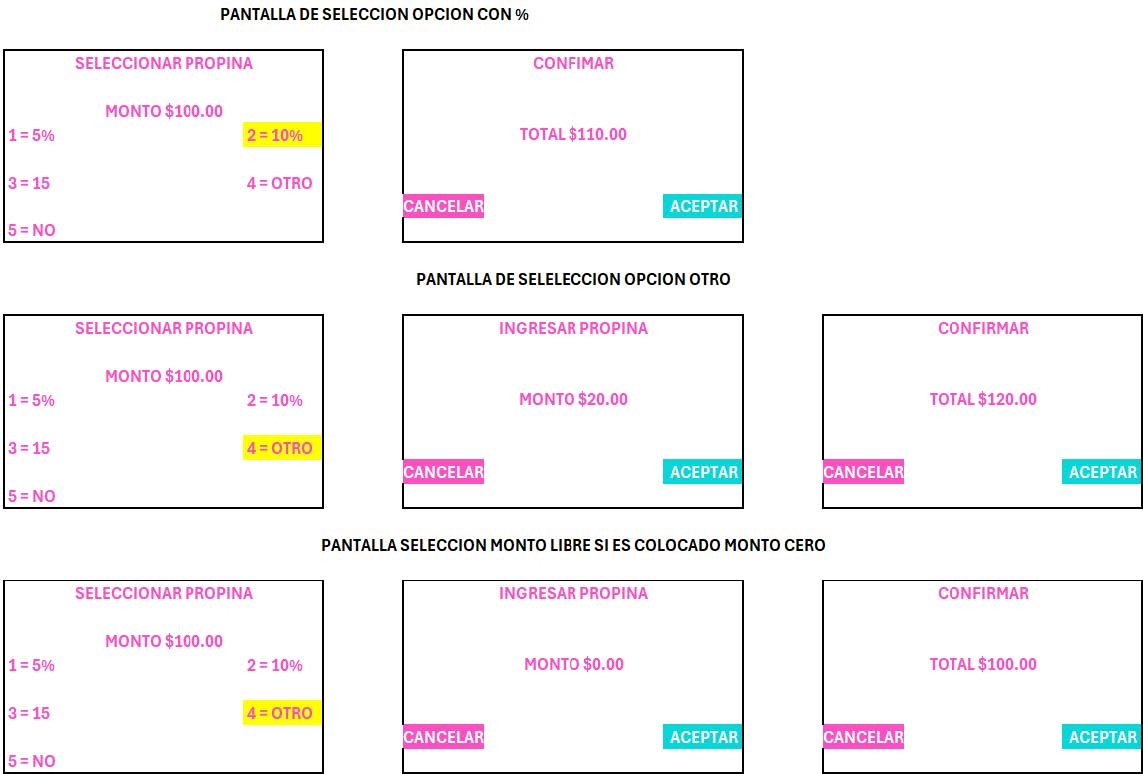
Se debe tener en cuenta que si es seleccionada la opción NO el POS debe continuar con el flujo de la transacción sin mostrar pantalla de confirmación.
Consulta de Tarjeta
Esta transacción es para conocer el BIN de la tarjeta justo antes de la transacción de compra. Una vez sea realizada la instrucción de consulta el POS en pantalla solicitará que se deslice o se inserte la tarjeta; una vez se concluya con el proceso de deslizad o inserción el POS debe de enviar a la ECR del comercio los datos no sensitivos de la tarjeta.
Mensaje de petición de la ECR: CS00
Luego el Pos responderá con un ACK y procederá a realizar la transacción de consulta.
Mensaje de respuesta del POS:
| Campo | Tipo | Longitud | Descripción |
|---|---|---|---|
| HOST | N | 2 | 06 = Crédito; 07 = Debito, 08 = AMEX, 09 = Privada, 10 = Peaje, 11 = tPago y 12 = Otro |
| Tipo de Tarjeta | A | 8 | Nombre de la tarjeta usada. Ej.: Visa, MC, ATH, etc. |
| Modo de Lectura | A/N | 3 | D@5 = Venta con presencia de Banda Magnética D@6 = Anulación Venta con presencia de Banda Magnética C@5 = Venta con CHIP (EMV) C@6 = Anulación Venta con CHIP (EMV) F@5 = Venta Fallback F@6 = Anulación Fallback A@5 = Venta con Proximidad (Contactless) A@6 = Anulación Venta con Proximidad (Contactless) B@5 = Venta con Proximidad (Fallback) B@6 = Anulación con Proximidad (Fallback) T@5 = Entrada manual sin presencia del plástico T@6 = Anulación Venta sin presencia del plástico |
| Tarjeta | N | 8 | Solo se pasarán los primeros 8 dígitos de la tarjeta. Ej. 54229810 |
| Service Code | N | 3 | Dígitos que identifican |
| Nombre del TH | A | 26 | Nombre de la tarjeta |
Funcionalidad: una vez se reciba esta instrucción y la tarjeta es leída por nuestro POS, nuestro equipo debe de pasar al sistema del comercio la información leída de la tarjeta de acuerdo a los campos establecidos dejando en memoria la lectura de la misma hasta que reciba la transacción de compra final, en caso de que el POS envíe a la caja la información de la tarjeta y en los transcurridos 10 segundos no reciba la transacción de compra final, el POS debe de emitir una advertencia audible de forma de pitido (BEEP) y luego esperar los próximos 5 segundos, si en este tiempo (10+5) no se recibe la instrucción de compra definitiva, todo dato de la lectura de la tarjeta deberá de ser eliminado de la memoria y nuestro POS esperará por una nueva instrucción.
Si el POS recibe la instrucción de consulta y no tiene encendida la funcionalidad para la misma entonces debe de enviar rechazada la petición.
Nota: esta funcionalidad solo funcionará siempre y cuando el POS tenga activa la opción, y siempre y cuando el POS reciba una instrucción de consulta “CS00”. En caso de que la opción en el POS esté activa, pero reciba otra instrucción que no es la de consulta, el mismo debe de ejecutar la misma con la funcionalidad normal establecida en este documento.
Variable: se debe de crear una variable para activar y desactivar esta funcionalidad. En caso de encendida podrá recibir la instrucción CS00.
Timeout: esta transacción una vez es recibida por el POS este envía el ACK a la ECR y debe de esperar un tiempo de 15 segundos para que la tarjeta sea deslizada o insertada en el POS. En caso de que el tiempo transcurrido sea de 10 segundos sin la lectura de la tarjeta, el POS debe de dar una advertencia audible de forma de pitido (BEEP); una vez el tiempo de los 15 segundos venza sin recibir lectura de la tarjeta el POS debe de enviar a la caja un rechazo de la transacción 99.
Nota: debe de estar habilitada la opción de cancelar en caso de querer detener el proceso de consulta. Una vez se cancele este proceso el POS debe de enviar a la caja “99”.
Mejoras para la Consulta de Tarjeta Tipo TXN CS00.
Deshabilitar Confirmación en pantalla para el TH. Versión 2.22.
Actualmente, en la Consulta de tarjetas viene integrada, con la parte de presentar al TH la pantalla de estar de acuerdo y luego de aceptar continua el proceso de transacción. Ver todas las imágenes que lo muestran:


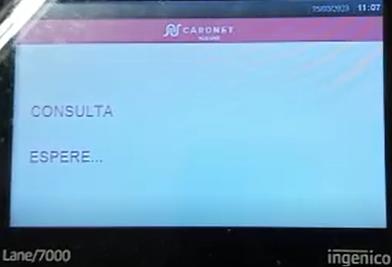
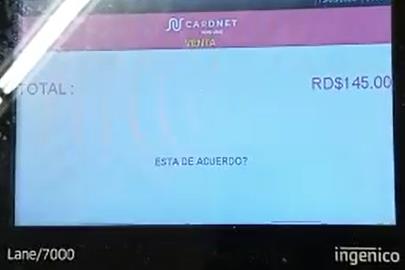
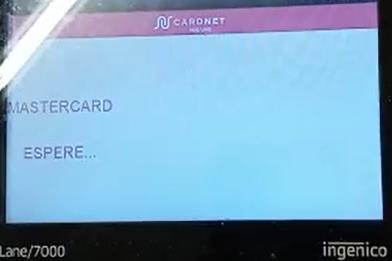
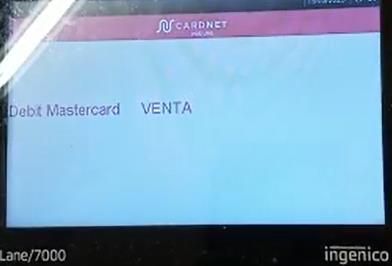


La mejora consiste en establecer un parámetro a nivel de terminal, para que inhabilite esta confirmación, no presentando la pantalla que pregunta: ¿ESTA DE ACUERDO? y continuando con el proceso de la transacción:
Crear parámetro Inhabilitar Presentación pantalla de confirmación de transacción, el cual tendrá las siguientes funciones:
- Apagado: Siempre debe esta apagado por defecto, el proceso se queda igual.
- Encendido o activo. Este se activará a solicitud del cliente, cuando lo activen, entonces no presentará la pantalla: ¿ESTA DE ACUERDO? Y continuara con el proceso tal como está después de dar entrada a la confirmación.

Consulta última transacción aprobada
Para este proceso se creará un nuevo código de transacción UT00, cuando esta instrucción sea recibida desde la ECR el POS deberá responderle con todos los datos correspondientes a la última transacción que haya sido aprobada.
Cuando el POS reciba UT00 deberá devolverle a la ECR la misma trama de respuesta de aprobación según la transacción que haya sido realizada (Venta Normal, Cuotas, Puntos, DCC, Campos Especiales, etc.) siguiendo con el mismo flujo de una transacción ECRti (ACK, EOT, etc.).
Al recibir UT00 el POS debe funcionar de acuerdo con los siguientes escenarios:
Si la transacción está como completada en el POS lo que significa que fue recibido el ACK desde la ECR, el equipo le enviará a la caja la trama correspondiente con la última transacción que haya sido aprobada.
Si la transacción está marcada como no completada en el POS lo que significa que la ECR no respondió con el ACK y por ende dicha transacción se encuentra marcada para reversar. El equipo debe enviarle a la caja la trama de dicha transacción, desmarcarla para que esta no sea reversada y confirmarla como parte del lote.
Si el POS recibe la instrucción UT00, pero no tiene transacciones aprobadas. El equipo le debe enviar a la ECR el valor: 10 “Lotes Vacíos”.
Si en cualquiera de los casos anteriores el POS envía la trama de la última transacción aprobada y este no recibe el ACK desde la ECR, luego de concluido el TIMEOUT el equipo no debe presentar error en pantalla y dar la transacción como completada.
Módulo Combustibles
Esta funcionalidad permitirá que el POS pueda interactuar con un sistema de gestión de dispensadores de combustible por medio de un módulo independiente a la aplicación de CardNET la cual servirá, únicamente para iniciar el flujo de la transacción. Sin embargo, las operaciones financieras serian realizadas a través del canal del canal de comunicación TCP/IP. Además, esta sería una funcionalidad exclusiva para la integración de estaciones de combustible, por lo tanto, deberá existir una variable que permita encender y apagar el módulo Combustible.
Detalle de Esquema
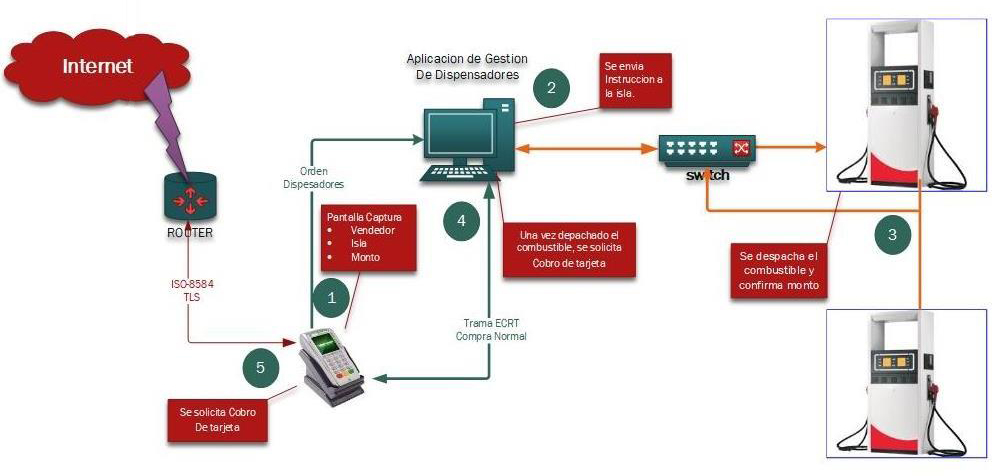
Tipos de Operaciones
El módulo de combustible permitirá realizar los siguientes tipos de transacciones:
Venta de combustible: Opción utilizada para solicitar orden al dispensador de combustible, en este flujo primero se procederá a dispensar el combustible al dispensador y posteriormente se realizará el pago, este podría ser con tarjeta o efectivo o algún otro medio. El tipo de transacción utilizada para esta operación es una venta normal. Esta debe ser la primera opción del menú.
Venta con Pre-autorización: Opción utilizada para solicitar orden al dispensador de combustible, sin embargo, en este flujo primero se procederá a realizar una pre autorización de los fondos a la tarjeta, luego se procede a dispensar el combustible y finalmente se envía una transacción de confirmación al POS. El monto de la confirmación podría ser igual o diferente al solicitado en la pre autorización. Además, este tipo de transacción solo aplica para pago con tarjeta por lo tanto deberá especificarse en el campo forma de pago. Por otro lado, las operaciones financieras de esta transacción serian Pre autorización y Confirmación.
Venta a Crédito: Opción utilizada para realizar pago a crédito, esta operación debe permitir ingresar un identificador del cliente digitado por el comercio. Además este tipo de transacción solamente aplica para pagos en efectivo por lo tanto deberá especificarse en el campo forma de pago. Para los casos de otros tipos de transacciones, o sea, que no corresponden a “Venta a Crédito” El campo identificador del cliente se enviaría con espacios de acuerdo al tamaño del campo.
Cancelación de Operación: Operación utilizada para cancelar una solicitud de transacción la cual está pendiente en el dispensador, en este caso la transacción no ha sido autorizada por el POS. Esta operación es realizada en el dispensador indicándole desde el POS. la información de los campos los campos ID Vendedor, Numero de Dispensador y Terminal ID, los demás campos viajarían con espacios.
Proceso de Transacción de Combustible
- La transacción será iniciada desde el POS en el módulo Combustible donde el vendedor podrá seleccionar la opción de combustible, la cual le permitirá digitar el id de vendedor, numero de dispensador, forma de pago y monto de la transacción.
- Una vez ingresa la información se enviará vía TCP/IP a la dirección IP y puerto del sistema concentrador de dispensadores para que este proceda a iniciar la operación de entrega de combustible. En caso de recibir datos inválidos, devolverá mensaje con una respuesta al POS. Para el caso de una transacción con pre autorización de tarjeta, se deberá primero realizar el cargo a la tarjeta y posteriormente, proceder a dispensar el combustible.
- El sistema de gestión envía la solicitud de combustible al dispensador y una vez finalizada la entrega, se procede a realizar el cargo a la tarjeta de crédito, utilizando el formato correspondiente de acuerdo al tipo de transacción. Ver Referencia.
- Una vez realizado el cargo a la tarjeta, el POS enviara la respuesta al sistema concentrador con los datos de la transacción informado si fue aprobada o rechazada. En caso de ser rechazado el sistema de gestión, podría habilitar otra forma de pago para la transacción o permitir reenviar la transacción en caso de que el cliente desee pagar con otra tarjeta.
- La transacción finalizaría una vez que el pago sea realizado informando al sistema de gestión.
Detalle de mensajería
| Campo | Tipo | Longitud | Descripción |
|---|---|---|---|
| ID Vendedor | N | 4 | En este campo deberá permitir ingresar el número de empleado. Este campo se deberá enmascarar al momento de digitarse. |
| Monto | N | 12 | Campo de monto de la transacción, este viajará sin punto decimal, los dos últimos caracteres se tomarán como los decimales. Sin embargo, al momento de digitarse en el POS, se deberá permitir ingresar el monto en ceros para los casos donde se desconoce el monto, como es el caso del llenado de tanque. |
| No. Dispensador | N | 3 | En este campo deberá permitir ingresar el número de dispensador. |
| Forma de pago | N | 2 | Este campo permitirá ingresar la forma de pago como pagará el cliente de acuerdo a los siguientes estados: 01= Tarjeta de crédito, 02=Efectivo |
| Terminal ID | N | 8 | Terminal ID utilizado para procesar transacciones en el host crédito. |
| Tipo de Transacción | AN | 4 | - VC01 = Venta de Combustible normal, este indicador aplica para el escenario donde primero se desea dispensar el combustible y luego se hará el cargo a la tarjeta. - VC02 = Venta de Combustible con tarjeta pre-autorizada, este indicador aplica para indicar al concentrador que primero se deberá hacer un cargo a la tarjeta, solicitando una transacción de pre autorización y finalizar con la transacción de confirmación. - VC03 = Venta de Combustible a crédito. - CT01 = Cancelación de transacción, utilizada únicamente para cancelar la solicitud de una petición previamente realizada en un dispensador. |
| Numero de Cliente Para Ventas a Crédito | N | 6 | Este campo permitirá ingresar el número de cliente al cual corresponde una venta a crédito. Si la transacción no corresponde a crédito este campo se enviaría vacío agregando espacio según la longitud. |
Nota: El tamaño del mensaje siempre sería fijo, para los casos donde no se necesite mostrar información de un campo en específico, este llegaría con espacio según el tamaño del campo.
Ejemplo Flujo de Comunicación POS y Sistema Concentrador de Dispensadores
| Desde | Hacia | Autentificación ECR al POS | Mensaje |
|---|---|---|---|
| POS | CONC. | Solicita al concentrador que sea activado para enviar transacción. | SYN (16) |
| CONC. | POS | Concentrador responde al POS que está listo. Luego espera un tiempo para que la caja realice una sincronización a un nuevo puerto asignado para el envío de transacciones y el POS pasa a modo cliente. | EOM (19) |
| POS | CONC. | El POS envía el mensaje al concentrador. Ejemplo: 1234<FS>000000010000<FS>01<FS>VC01<FS><FS> El sistema de gestión recibe la solicitud. | |
| CONC. | POS | El sistema de gestión responde con el mensaje ACK para confirmar la recepción del mensaje. | ACK (06) |
| CONC. | POS | Además, luego el concentrador enviará el mensaje de confirmación indicando el resultado con el valor 00 si el mensaje recibido es exitoso. Para los rechazos se enviaría el código 40 el cual indicaría que uno o más de los datos recibidos desde el POS no son correctos. | 00=Mensaje Valido 40=Función inválida |
| POS | CONC. | El POS confirma recepción del mensaje. | ACK (06) |
| CONC. | POS | El concentrador le indica al POS que finalice la transmisión. | EOT (04) |
| POS | CONC. | El POS confirma mensaje de finalización de transmisión con ACK y regresa al estado de reposo. | ACK (06) |
Nota: Este flujo corresponde al punto 1 mostrado en el Detalle del Esquema.
Menú Aplicación POS
Proceso Transacción Combustible con Tarjeta

Proceso Transacción Combustible con Tarjeta Preautorizada

Proceso Transacción Combustible A Crédito

Proceso para Cancelación de Transacción
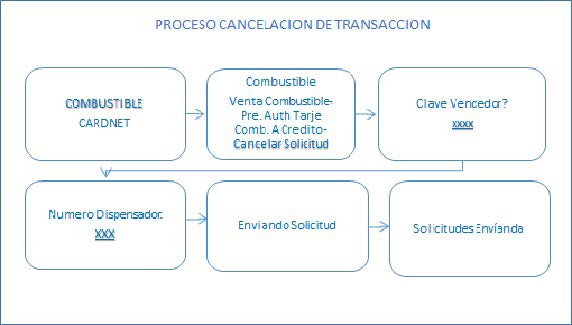
Mensajes de Error
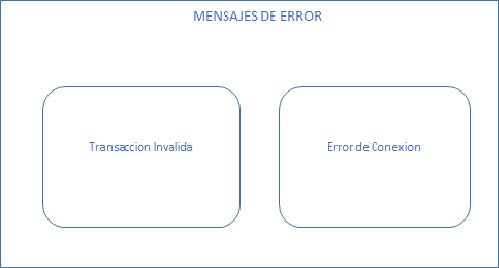
Parámetros Configuración combustible
Para la configuración del nuevo menú de Combustible se deberán crear las siguientes variables
- Dirección IP: Este parámetro permitirá agregar la dirección Ip del sistema concentrador que se comunicará con los dispensadores.
- Puerto: Permite agregar el puerto de conexión que utilizara el concentrador.
Formato de Impresión
Toda la información que es pasada al sistema de caja del cliente, debe de ser considerada desde el lado del cliente para la impresión del voucher, tanto un original como una copia para el tarjetahabiente. Además, se debe de tomar en la impresión los Reportes y Cierres ya que el sistema de caja tendrá toda la información requerida para dicha impresión.
Es importante aclarar que todos los tipos de transacciones deben de ser identificados en el voucher y además es de obligatoriedad el despliegue de cierta información en los mismos.
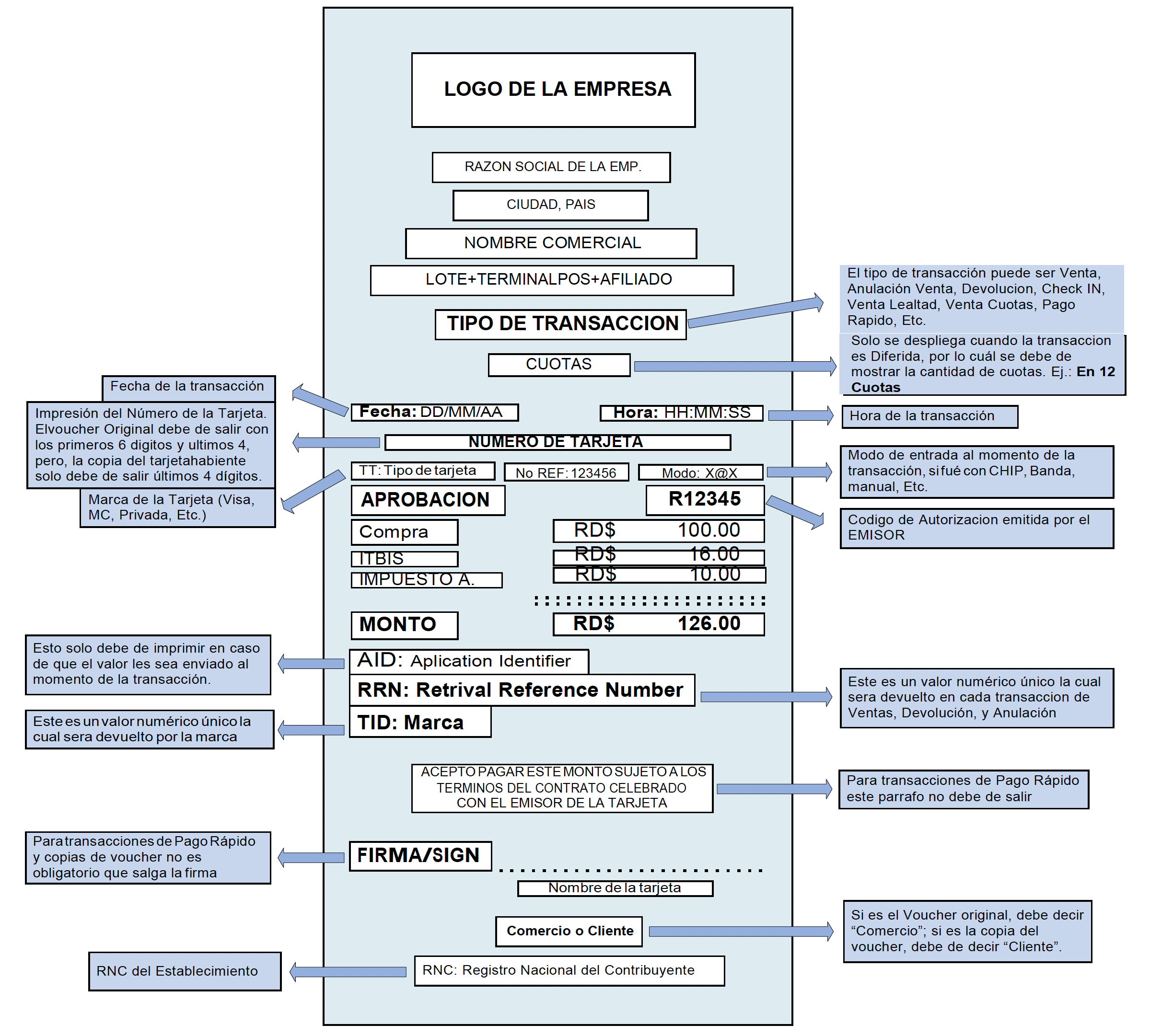
Compras DCC
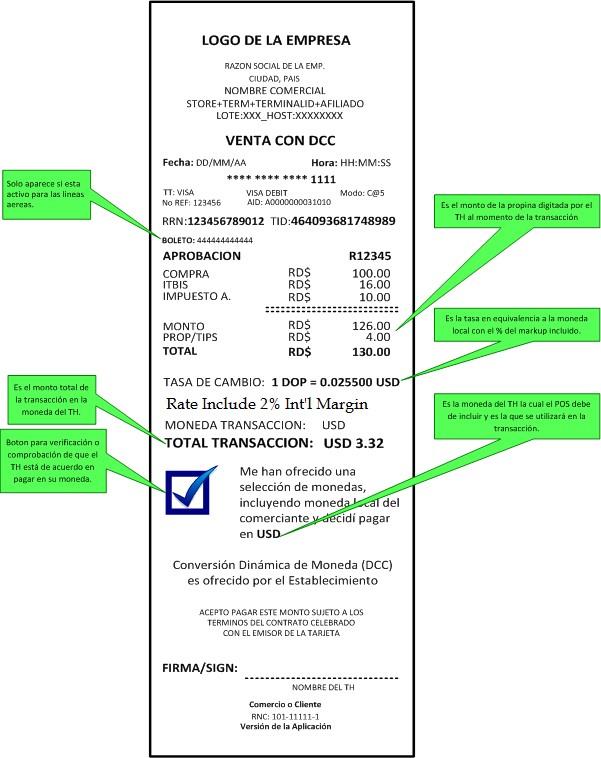
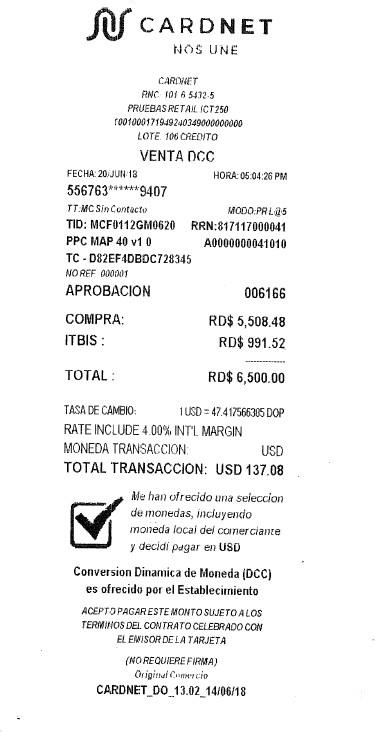
Compras Promonet
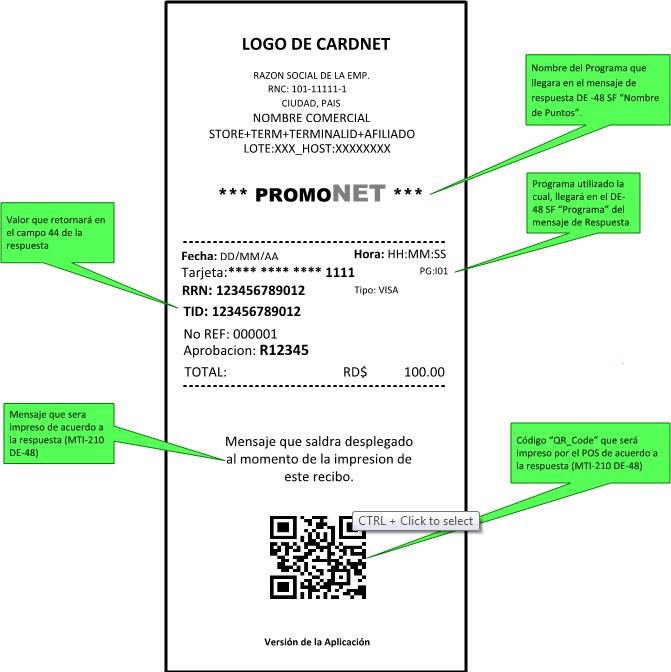
Firma Digital
Se definirá un nuevo parámetro donde se puntualizará el tiempo de espera para la captura de la firma digital por parte del cliente del comercio. Este tendrá un valor por default de 15seg. Sin importar la forma de comunicación del POS. Este valor deberá ser parametrizado.
Cuando el POS llegue a los 10Seg realizara un fuerte sonido para llamar la atención del cliente para que coloque la firma. Si llega al tiempo máximo definido realizara la misma función del fuerte sonido y luego continuara con la respuesta al ECR.
Si el cliente vence el tiempo de la firma la transacción deberá continuar la respuesta de manera normal. En caso de que estén encendidos los campos especiales deberá informar los siguientes valores en los campos especificados.
Firma Digital = N - No existe firma Digital.
Modo Voucher = 2 - No se realizó firma Digital.
Firma = 1 - La firma fue solicitada.
Enviado una firma default con los siguientes valores “CLIENTE NO INGRESO FIRMA”.
Diferentes formatos de impresión
Ejemplos de diferentes tipos de transacciones realizadas en un POS convencional: